안녕하세요? 쁘리쁘리입니다.
오늘은 유튜브 리밴스드 무한로딩 등 에러가 많아 발생하여 최신 버전으로 새로 설치하는 방법에 대해서 공유 하도록 하겠습니다.
아래 내용과 사진 보면서 잘 따라하시면 성공하실 수 있습니다.
우선, 기존에 유튜브 리밴스드 설치하신분들은 리밴스드 매니저, 리밴스드유튜브, Microsoft G 삭제해주세요^^
1. 구글에서 'github'를 검색합니다.

2. github 사이트를 클릭합니다.
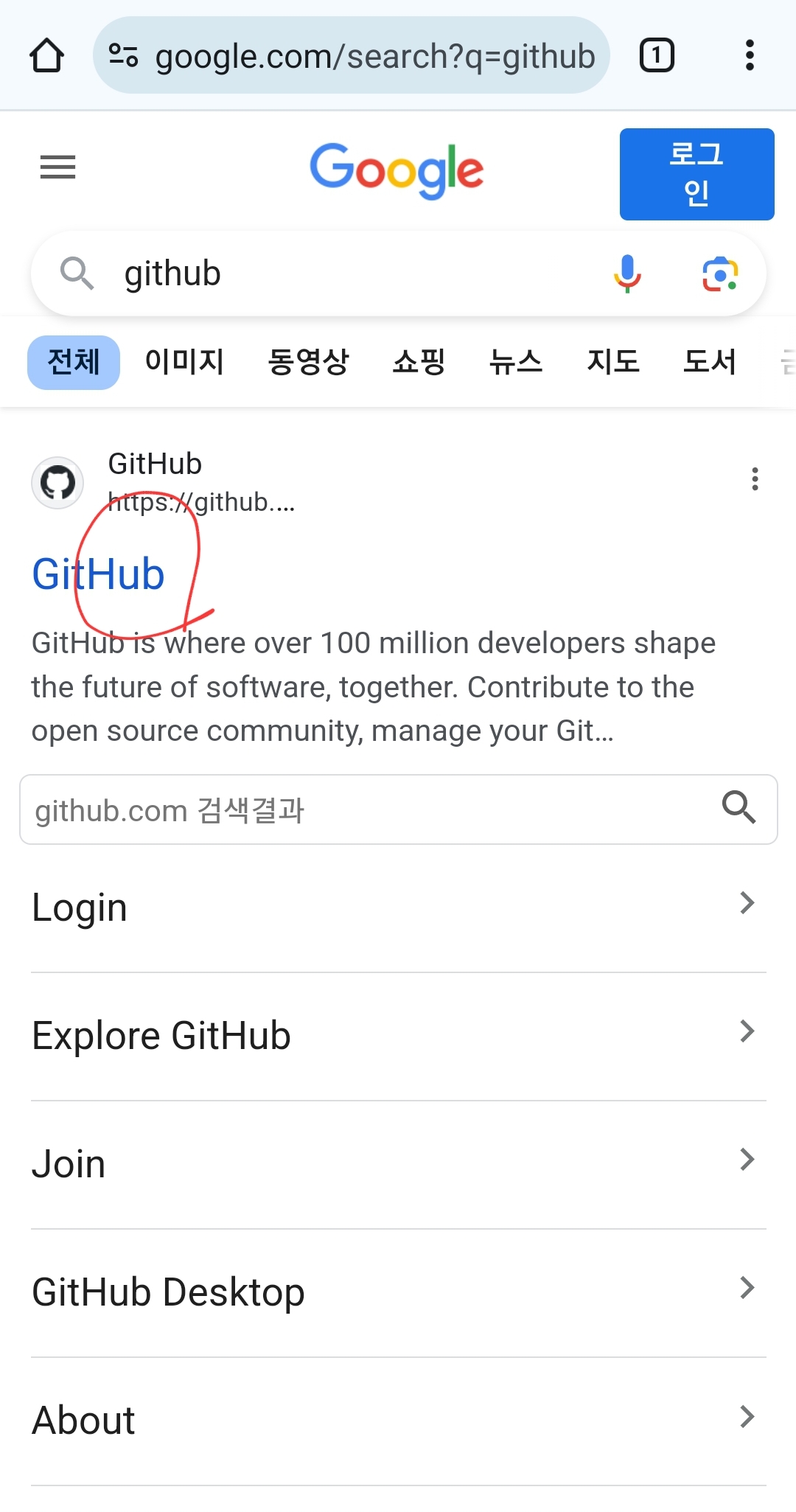
3. 오른쪽 위의 삼선을 클릭합니다.
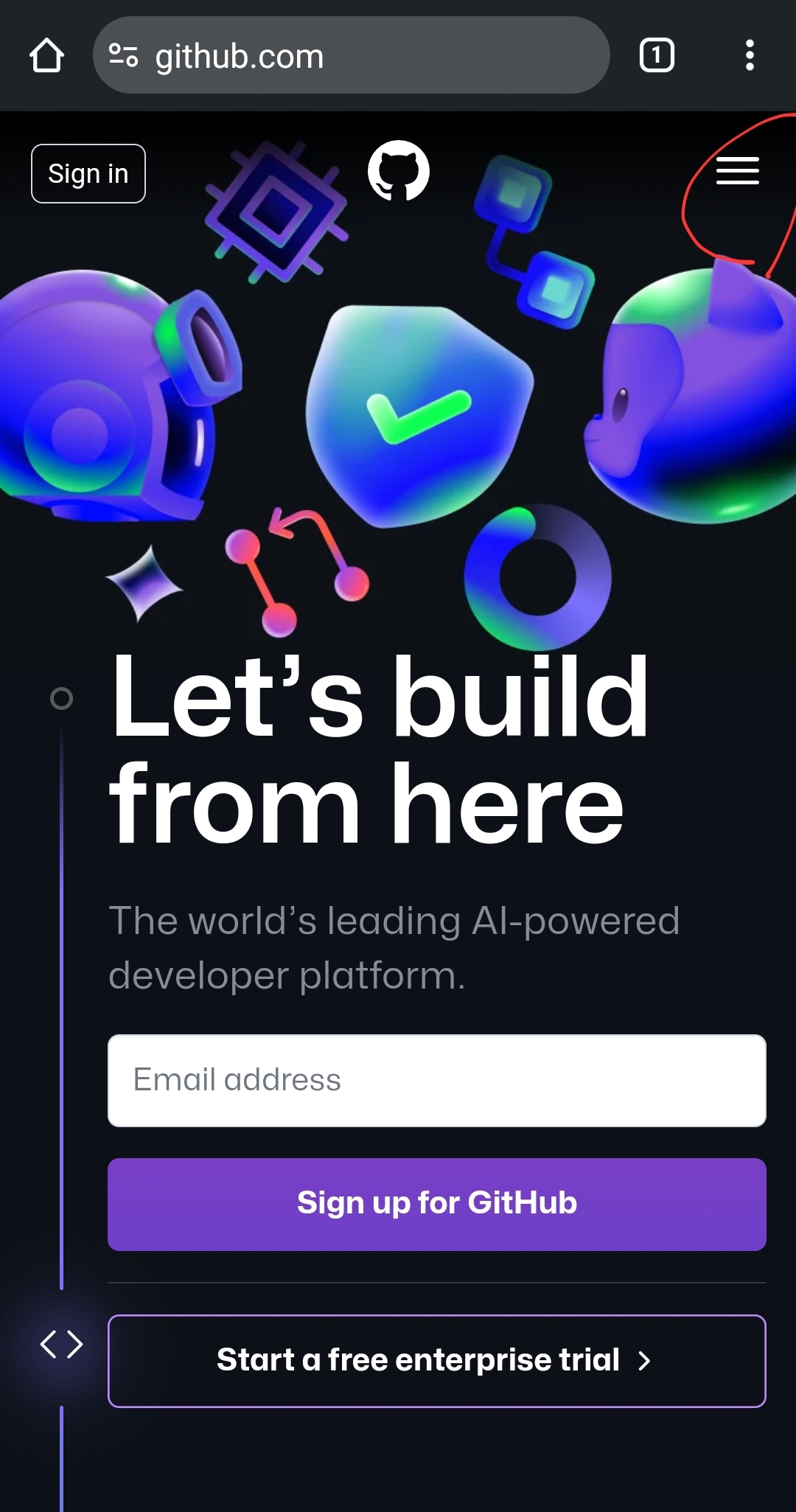
4. 검색창에서 'revanced'를 입력하고 검색합니다.
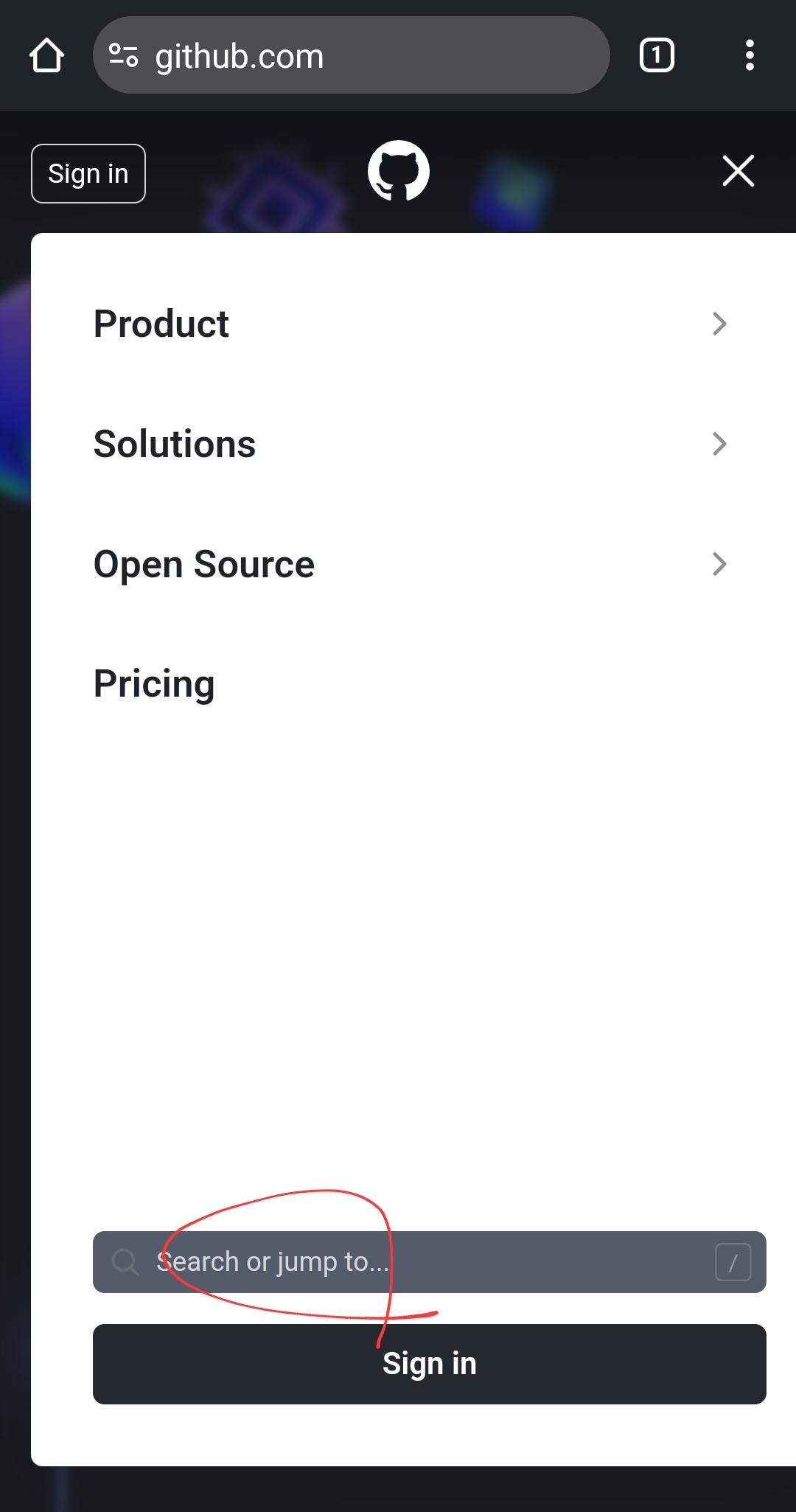
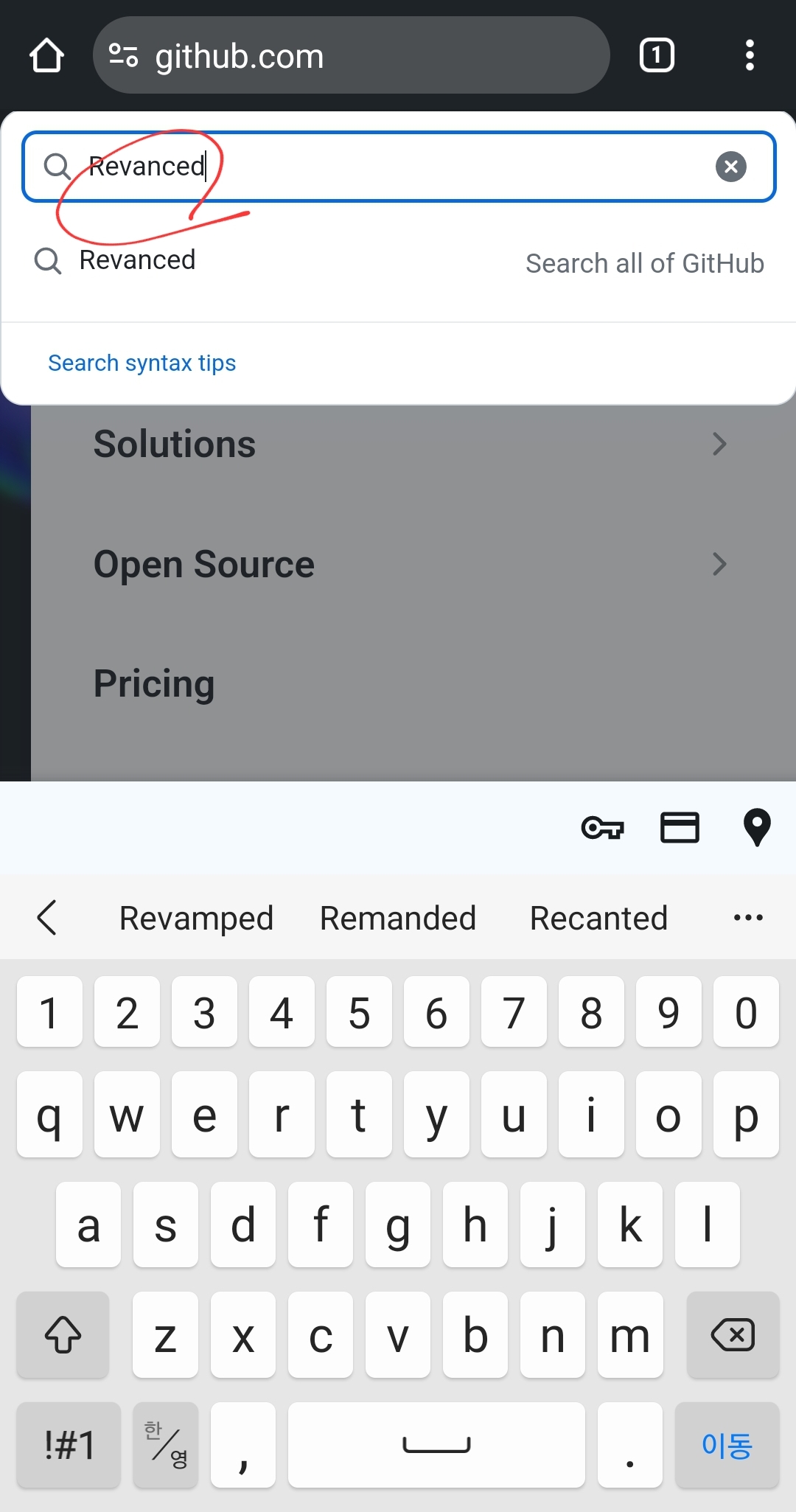
5. 통상 맨처음 화면에 아래와 같이 revaned/revanced-manager가 보일겁니다. 그 중에 'Application to use revanced on android'표시가 있는 문구를 클릭합니다.
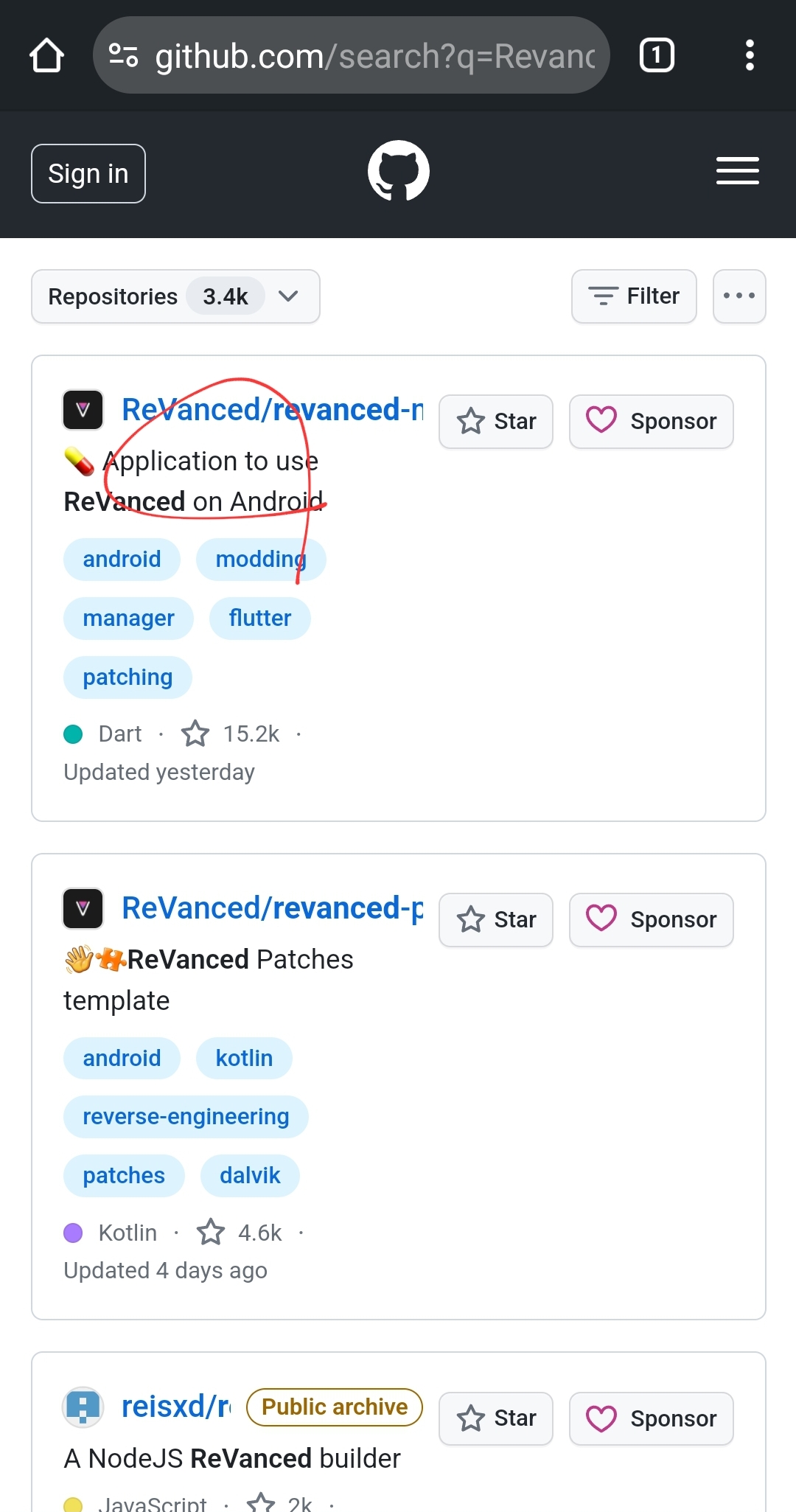
6. 스크롤을 아래로 내리면 'Latest'라고 적힌 문구를 찾아 클릭합니다.
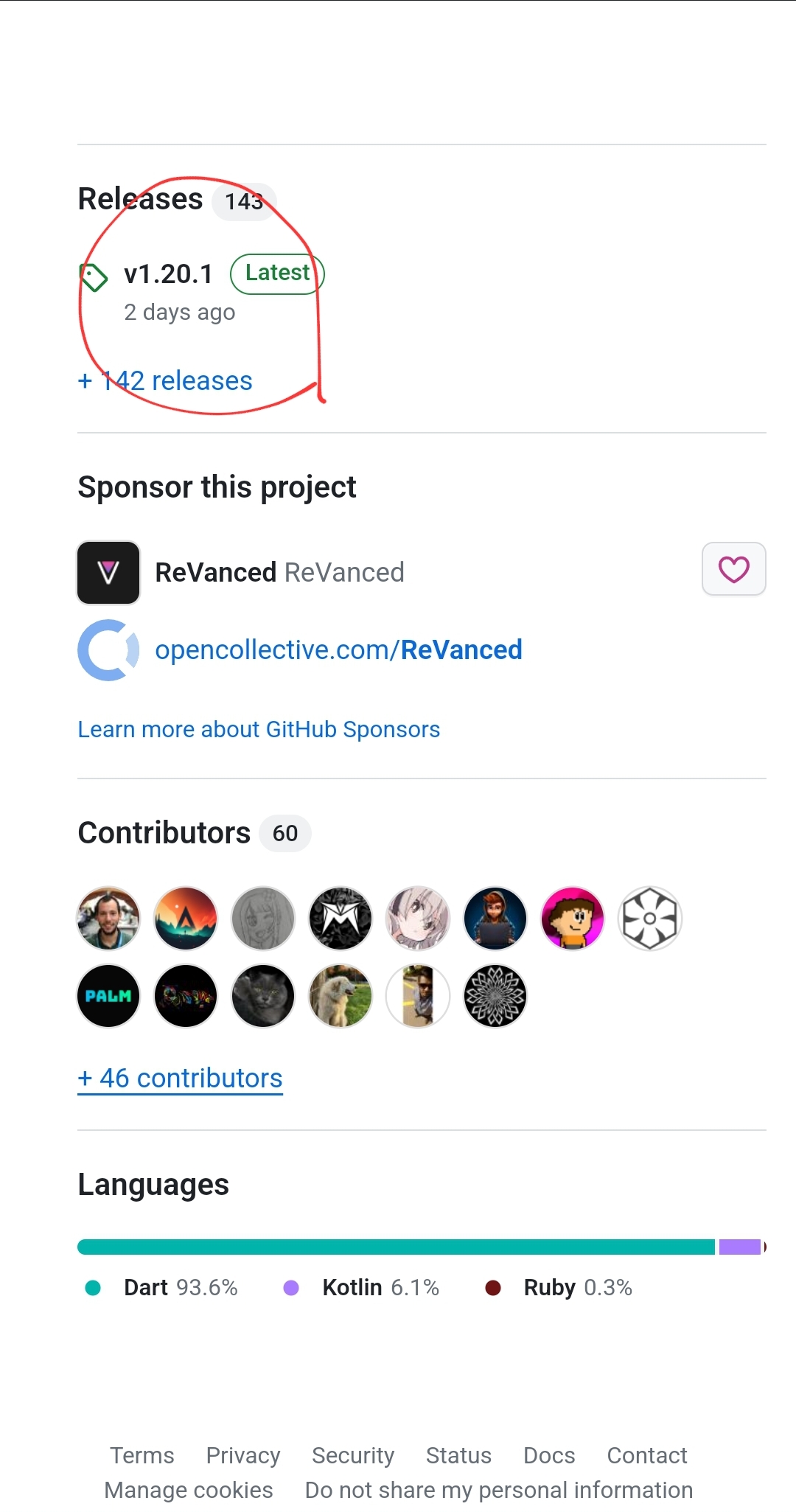
7. 'revanced-manager...apk' 파일을 클릭합니다.
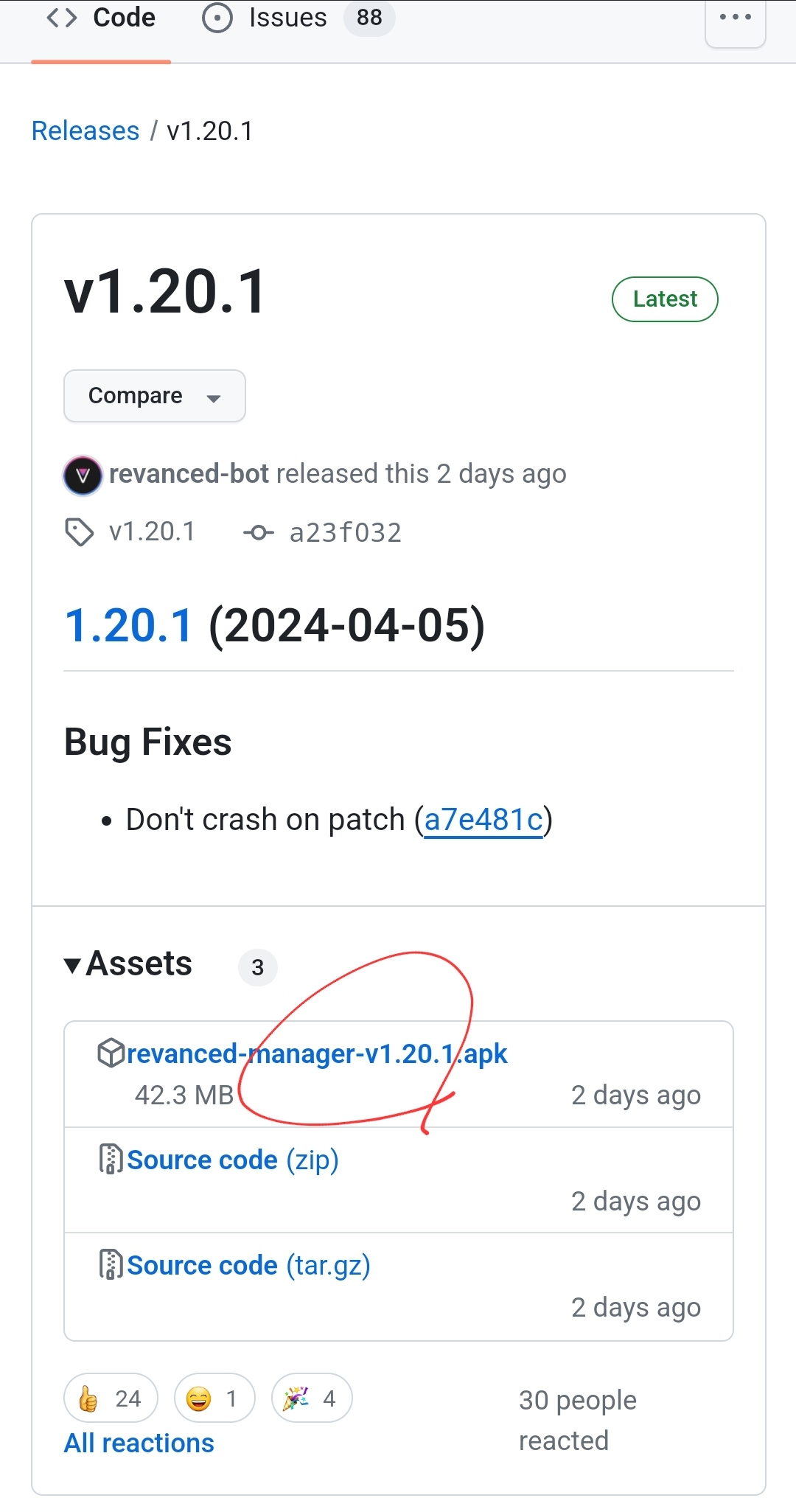
8. '무시하고 다운로드' 메세지가 니타나면 클릭합니다.
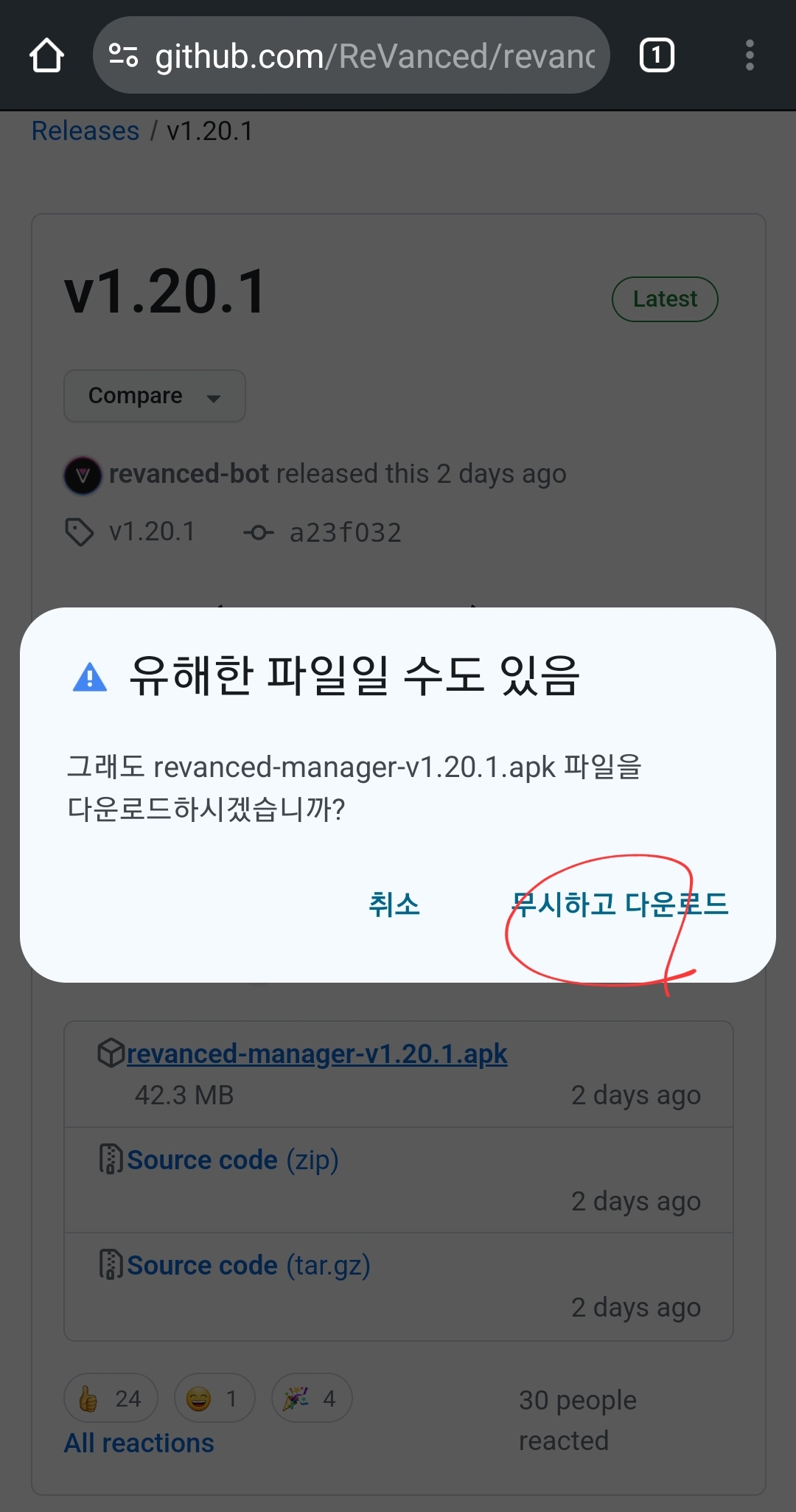
9. 다운로드 완료 후 '열기'버튼을 클릭합니다.
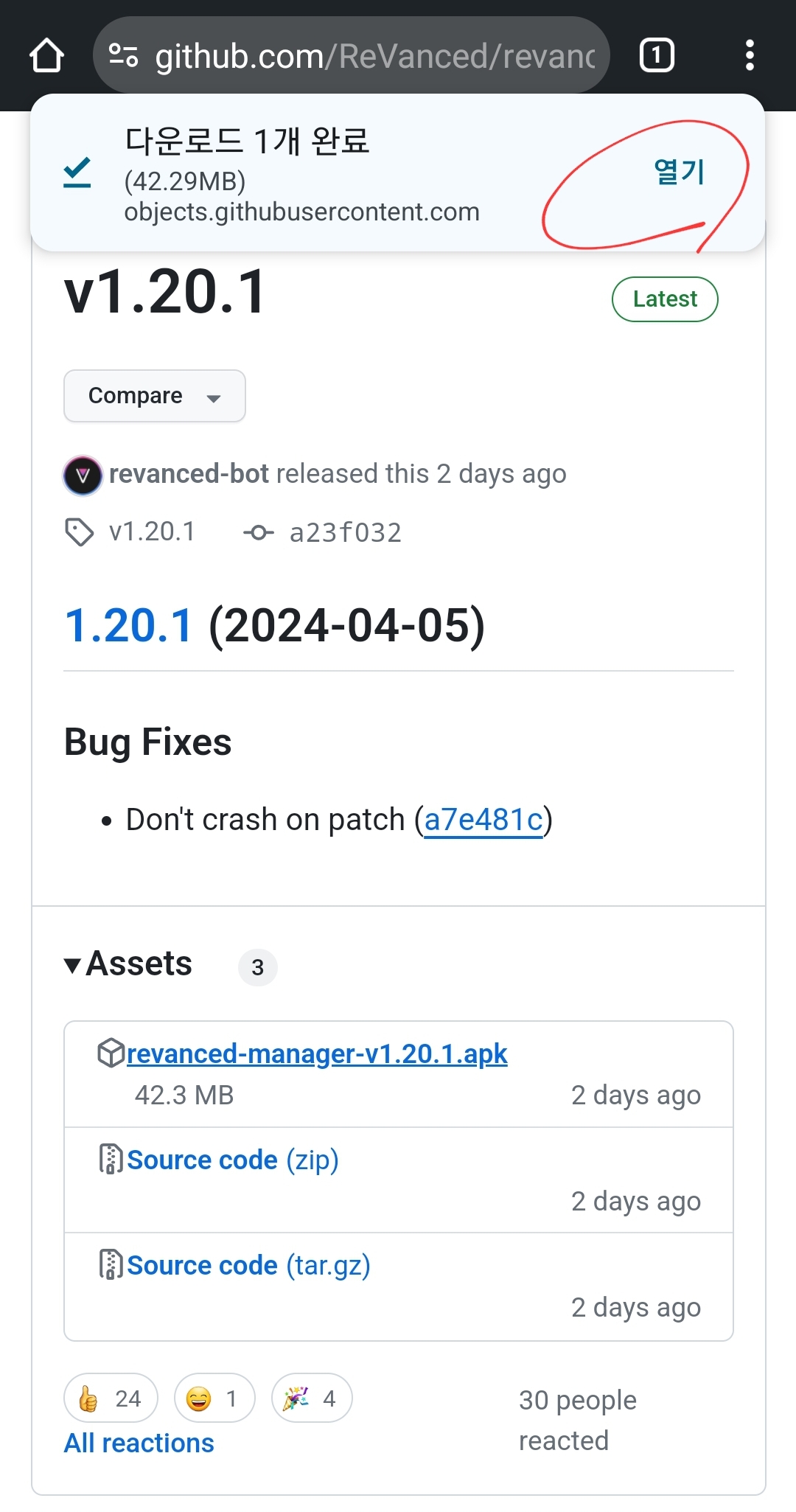
10. 출처의 알 수 없는 앱이라고 뜨면 설정을 클릭합니다.

11. 크롬을 허용으로 변경합니다.
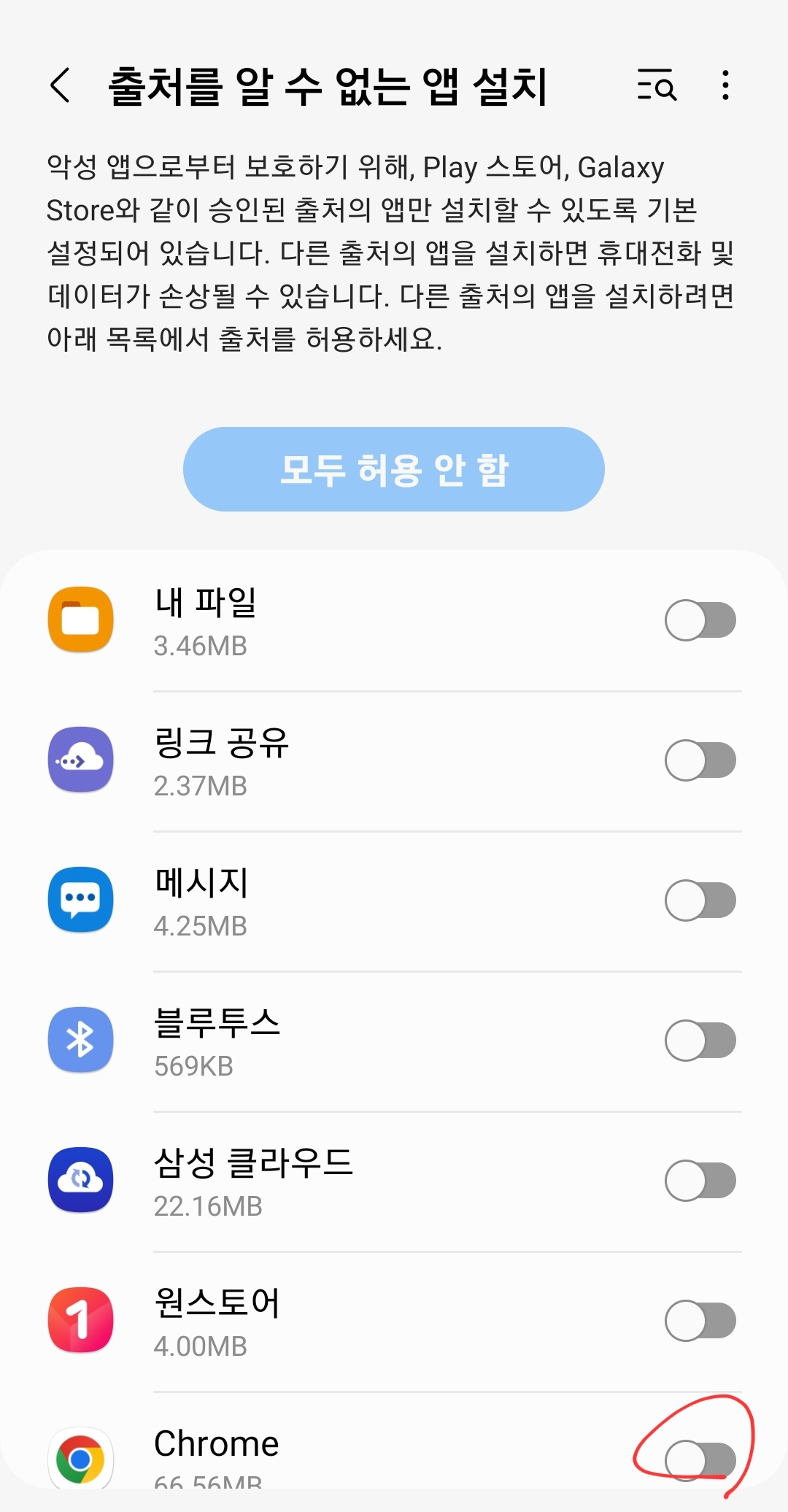
12. revanced-manager를 설치합니다.
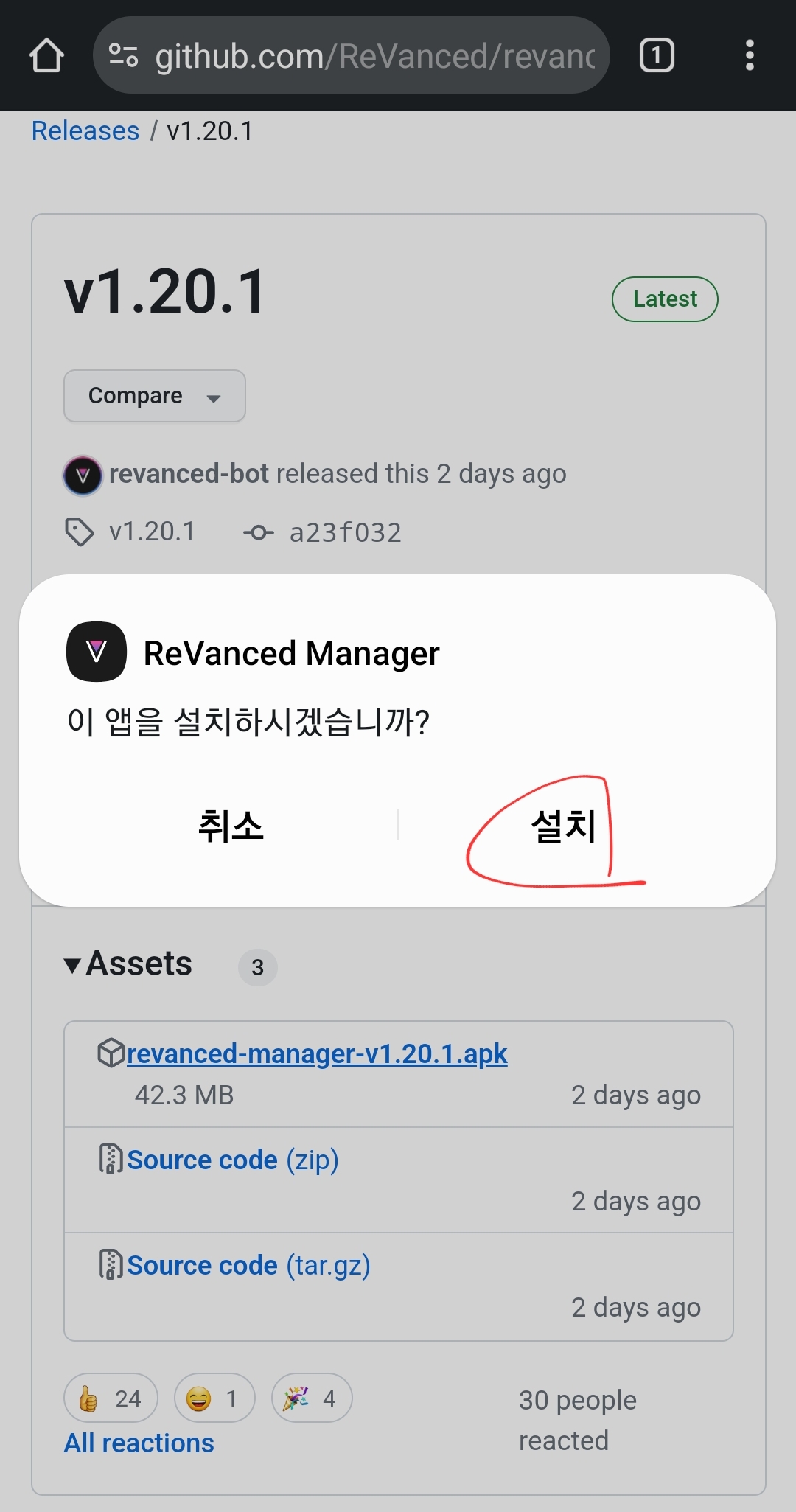
13. 무시하고 설치를 합니다.
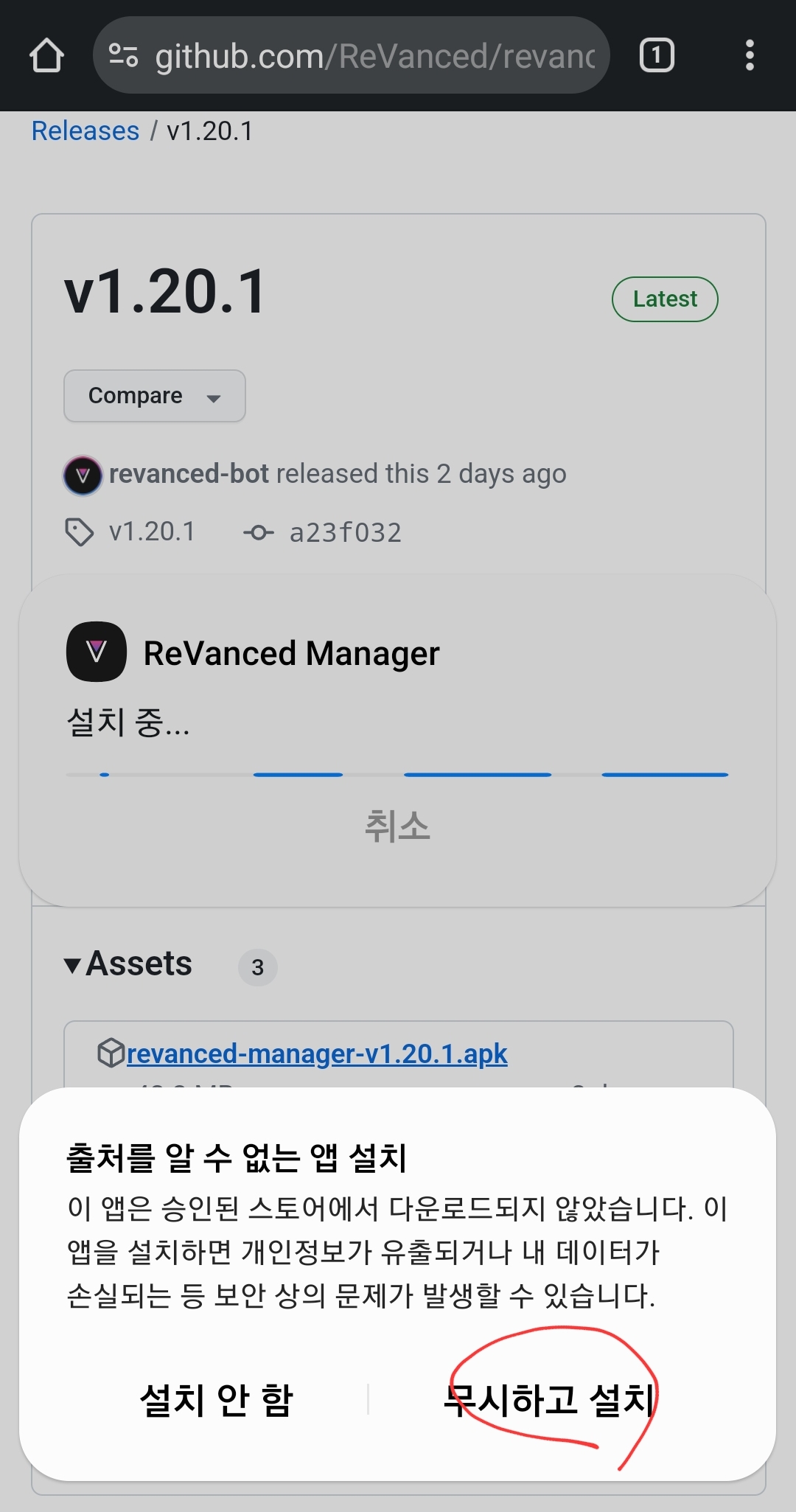
14. revanced-manager를 출처를 알 수 없는 앱 설치를 허용합니다.
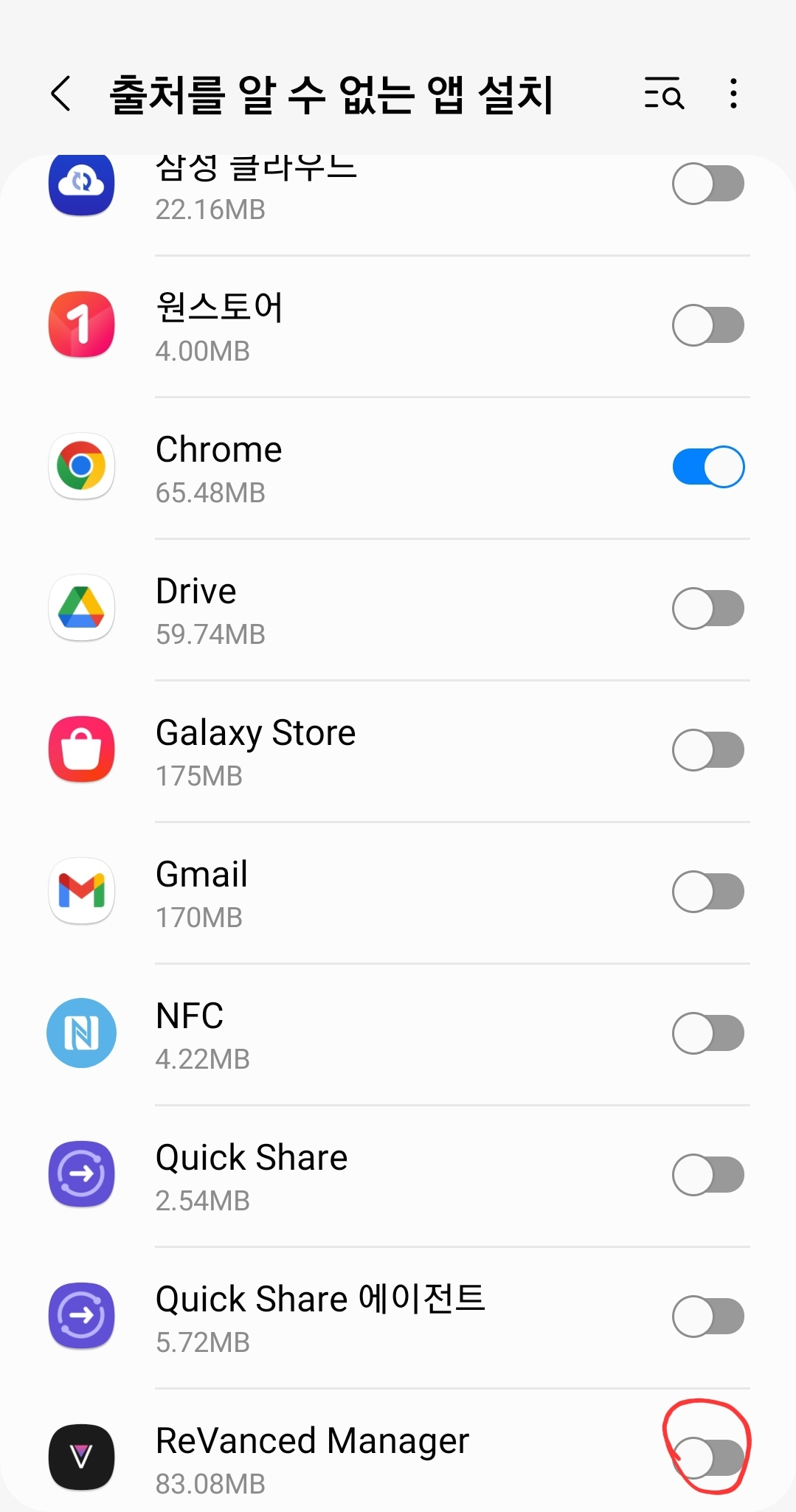
15. download necessary files? 이라는 메세지가 뜨면 'OK'버튼을 클릭합니다.
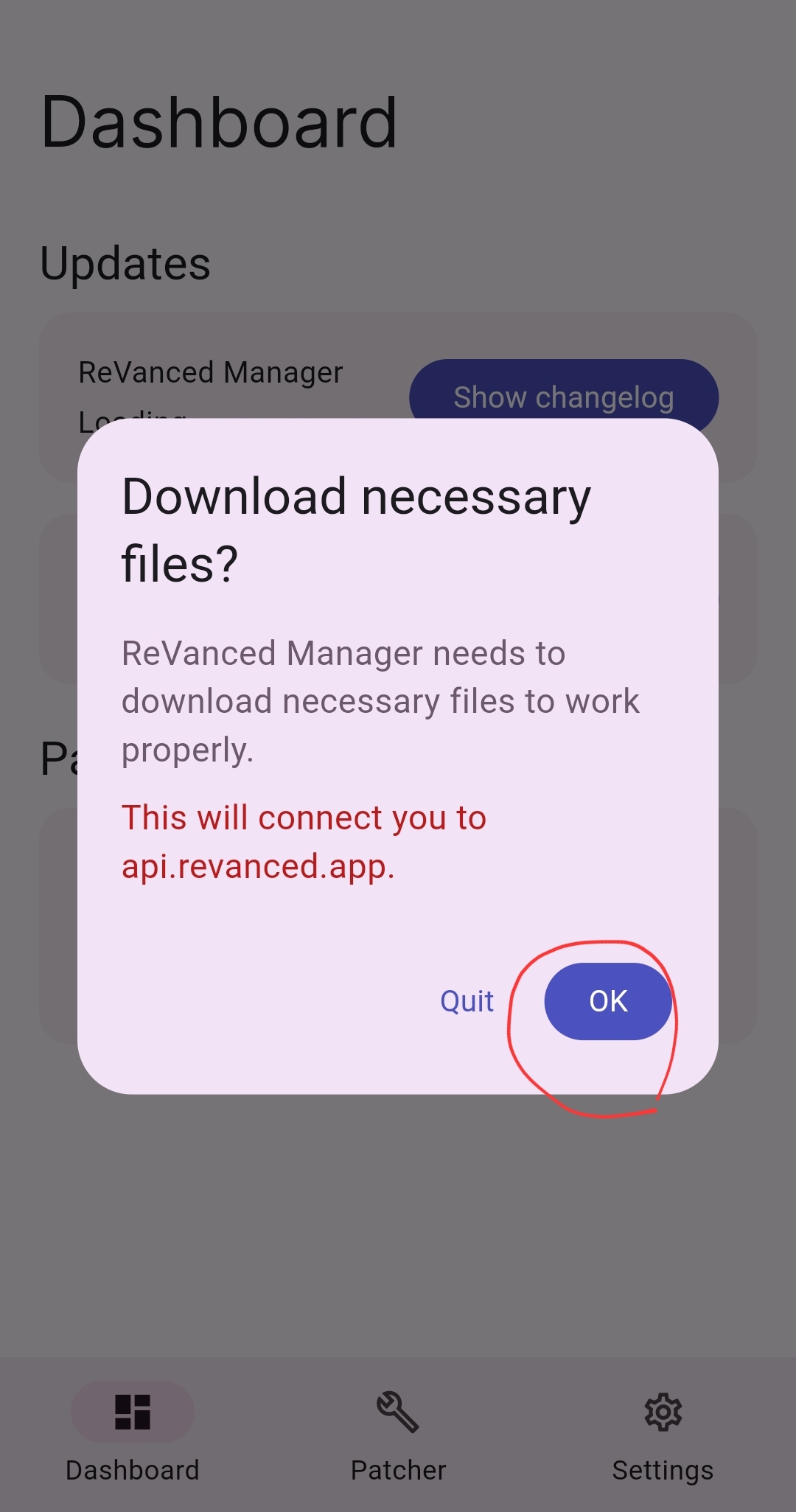
16. 'setting'을 클릭합니다.
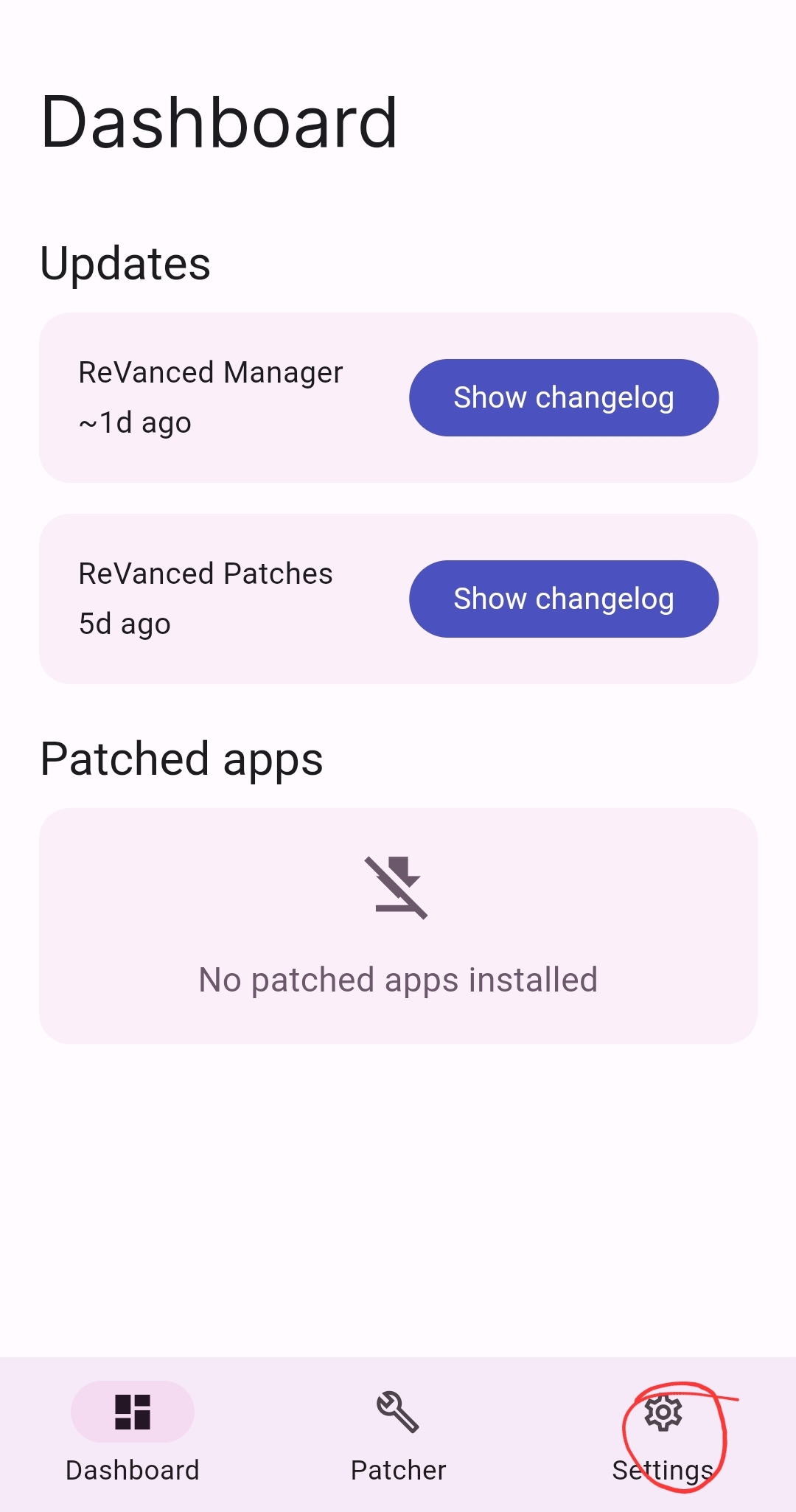
17. 'allow changing patch selection'을 활성화합니다.
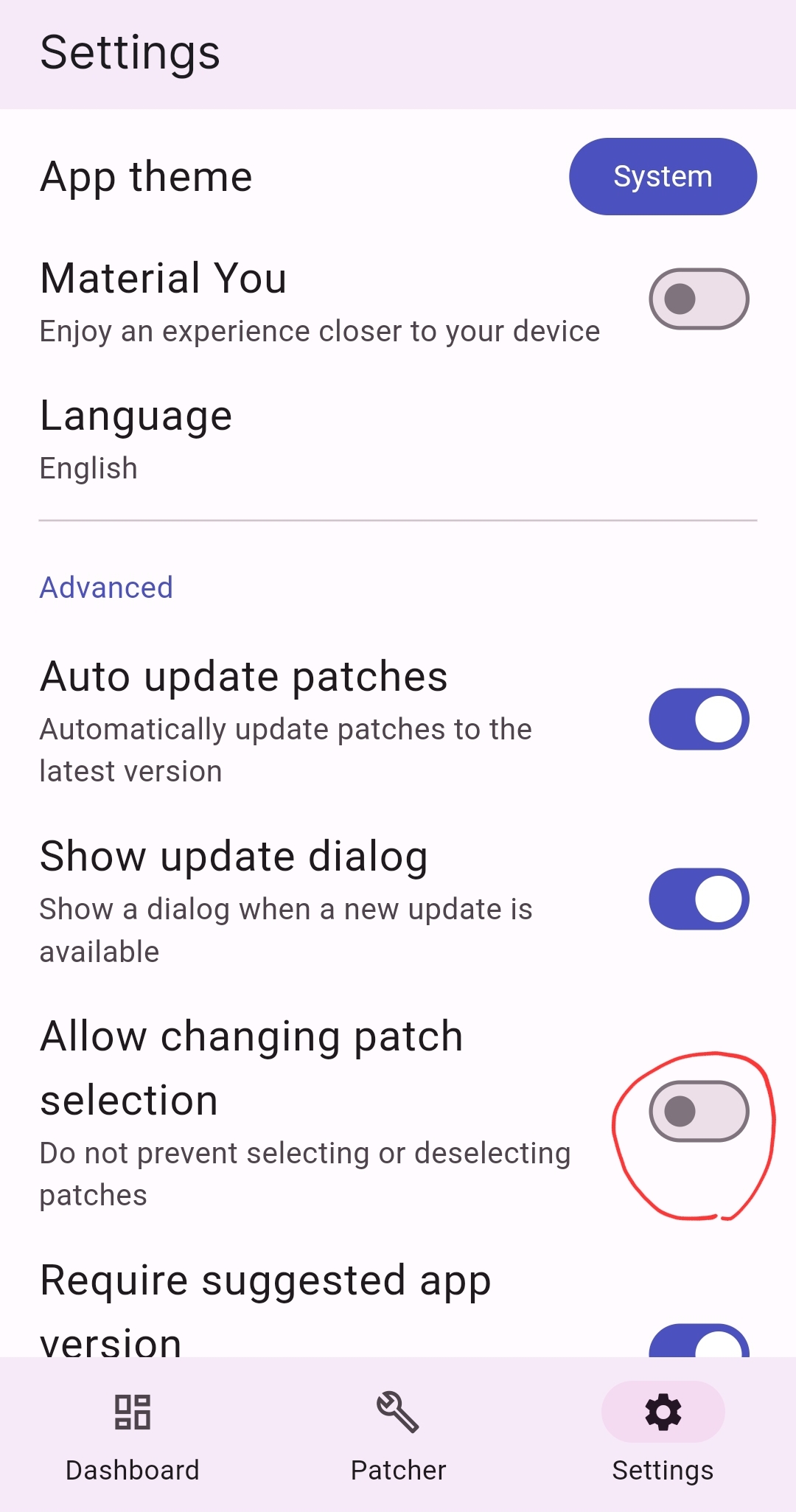
18. warning 메세지가 나타나면 'YES'를 클릭합니다.
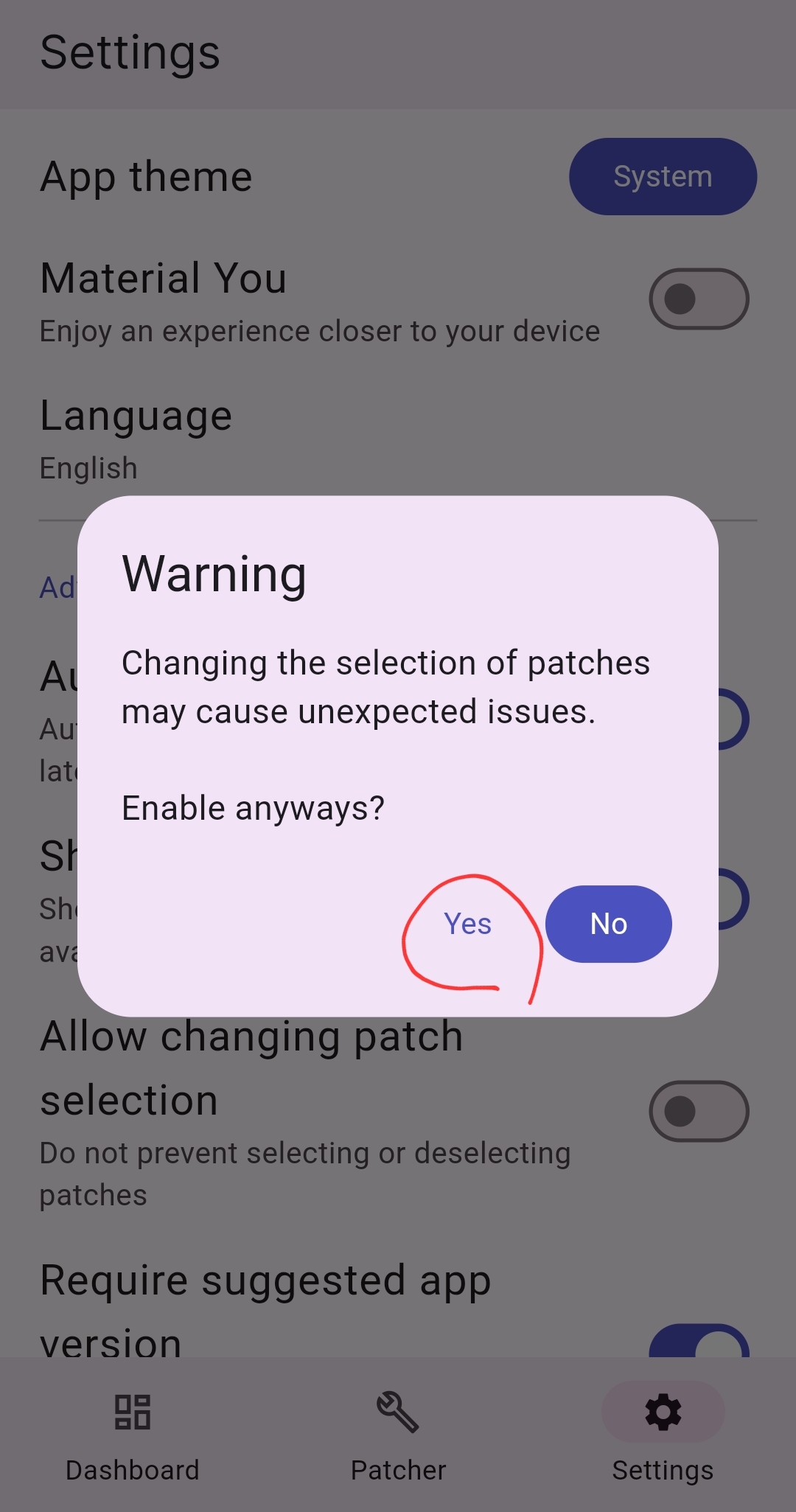
19. patcher를 클릭합니다.
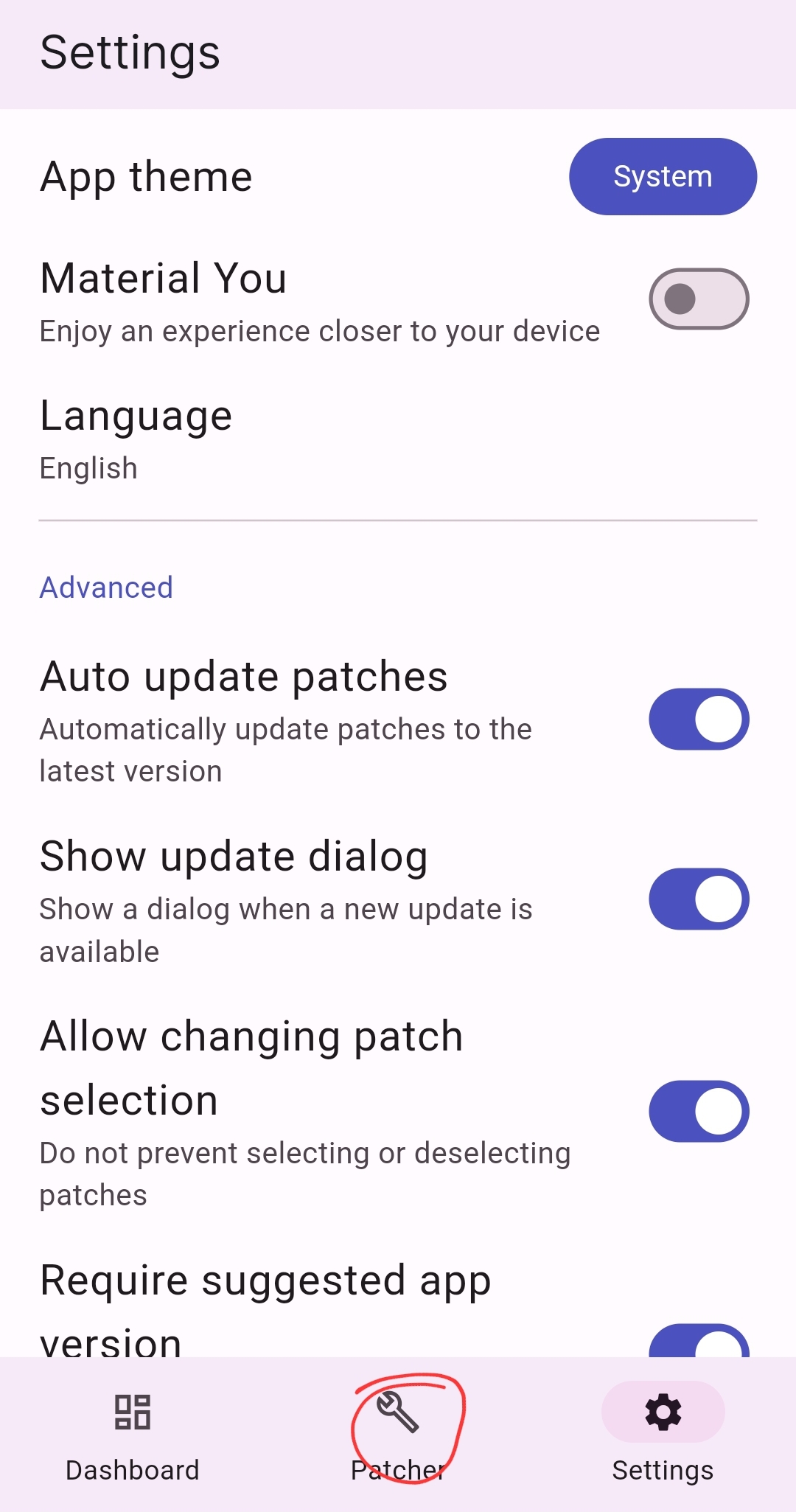
20. select an app을 클릭합니다.
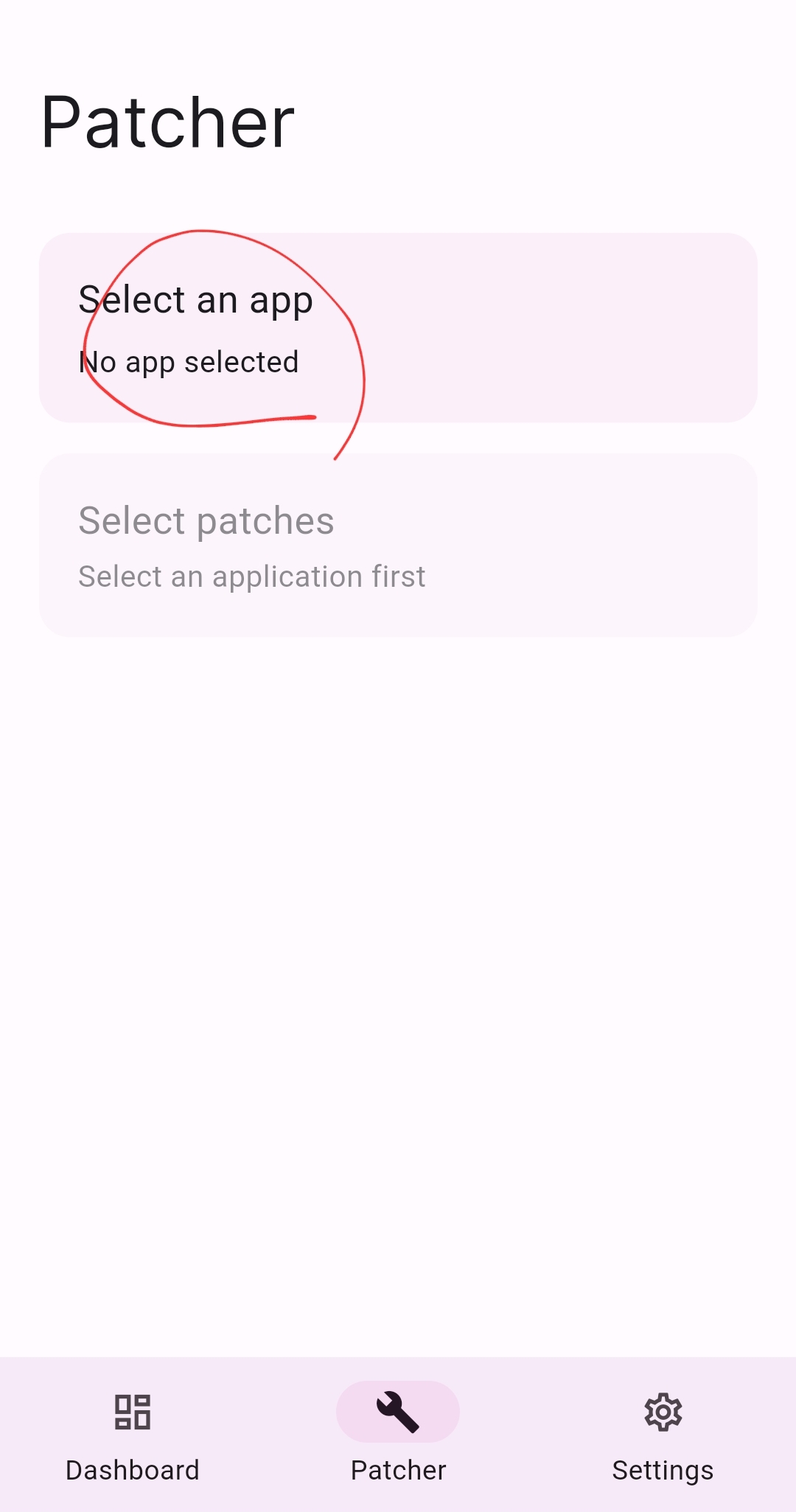
21. Suggestd라고 적힌곳을 정확히 클릭합니다.
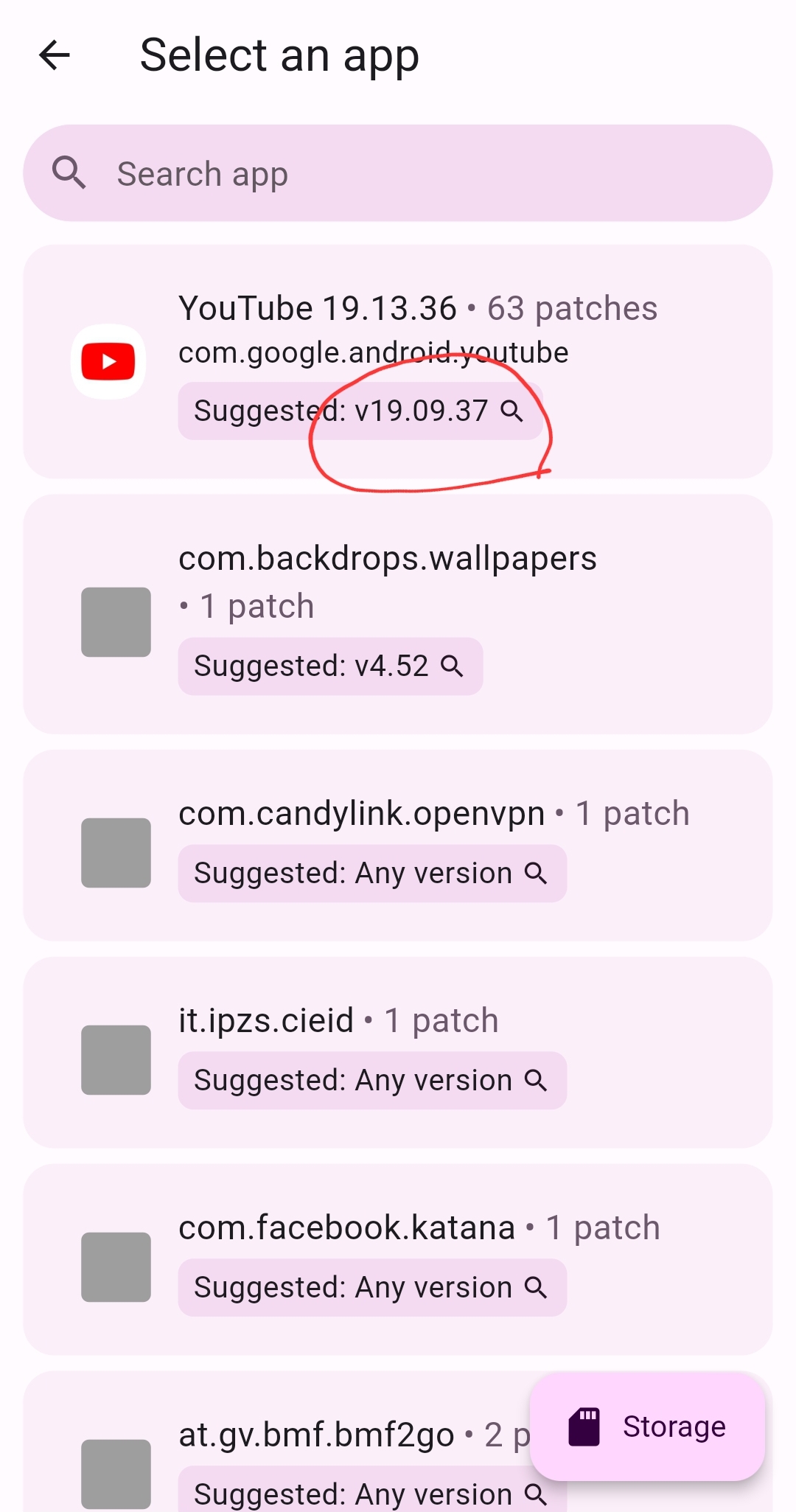
22. 구글 검색사이트가 나타랄겁니다. suggested에 적힌 버전을 클릭합니다.
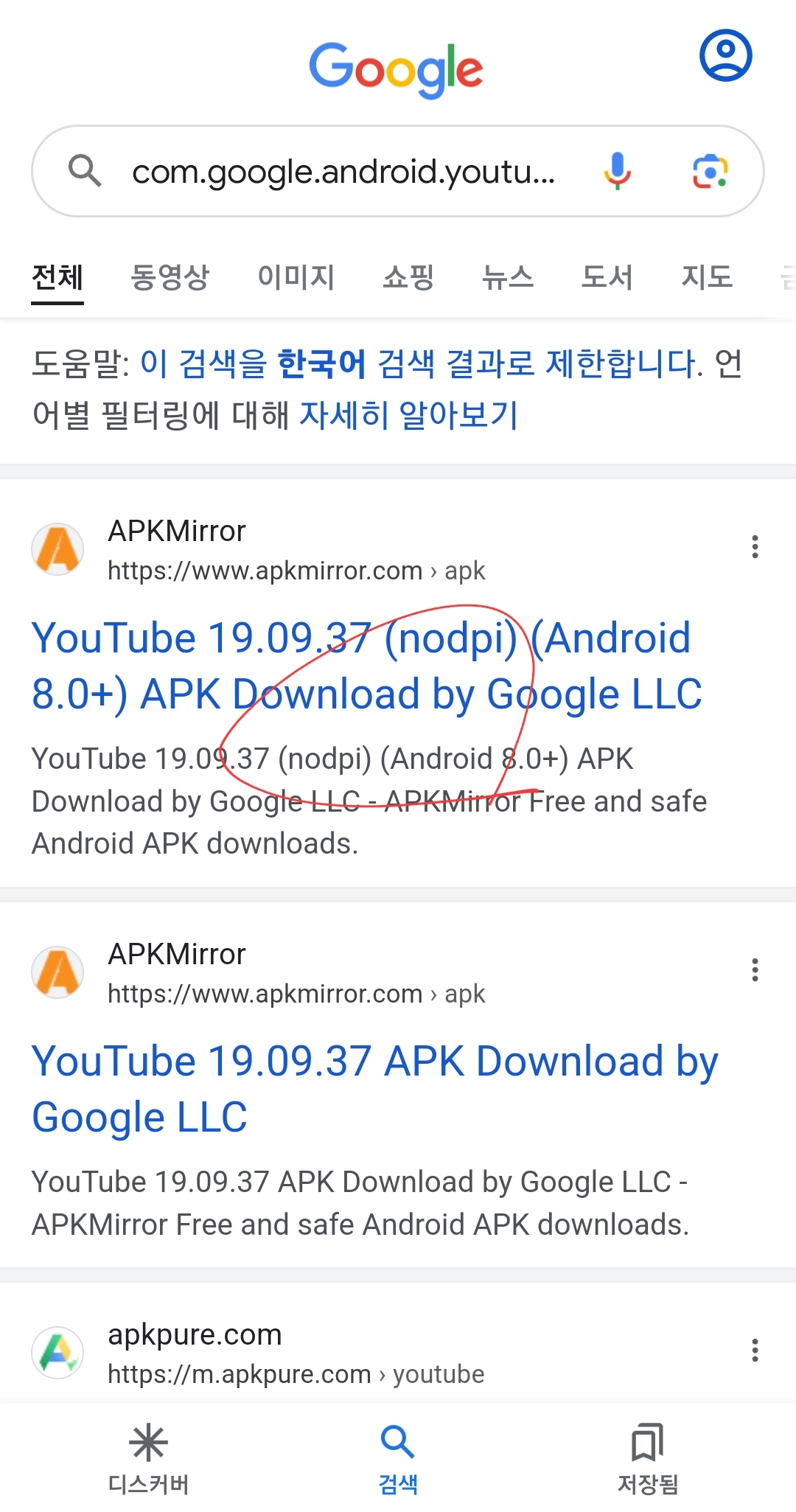
23. 다운받을 수 있는 사이트로 이동할 겁니다.
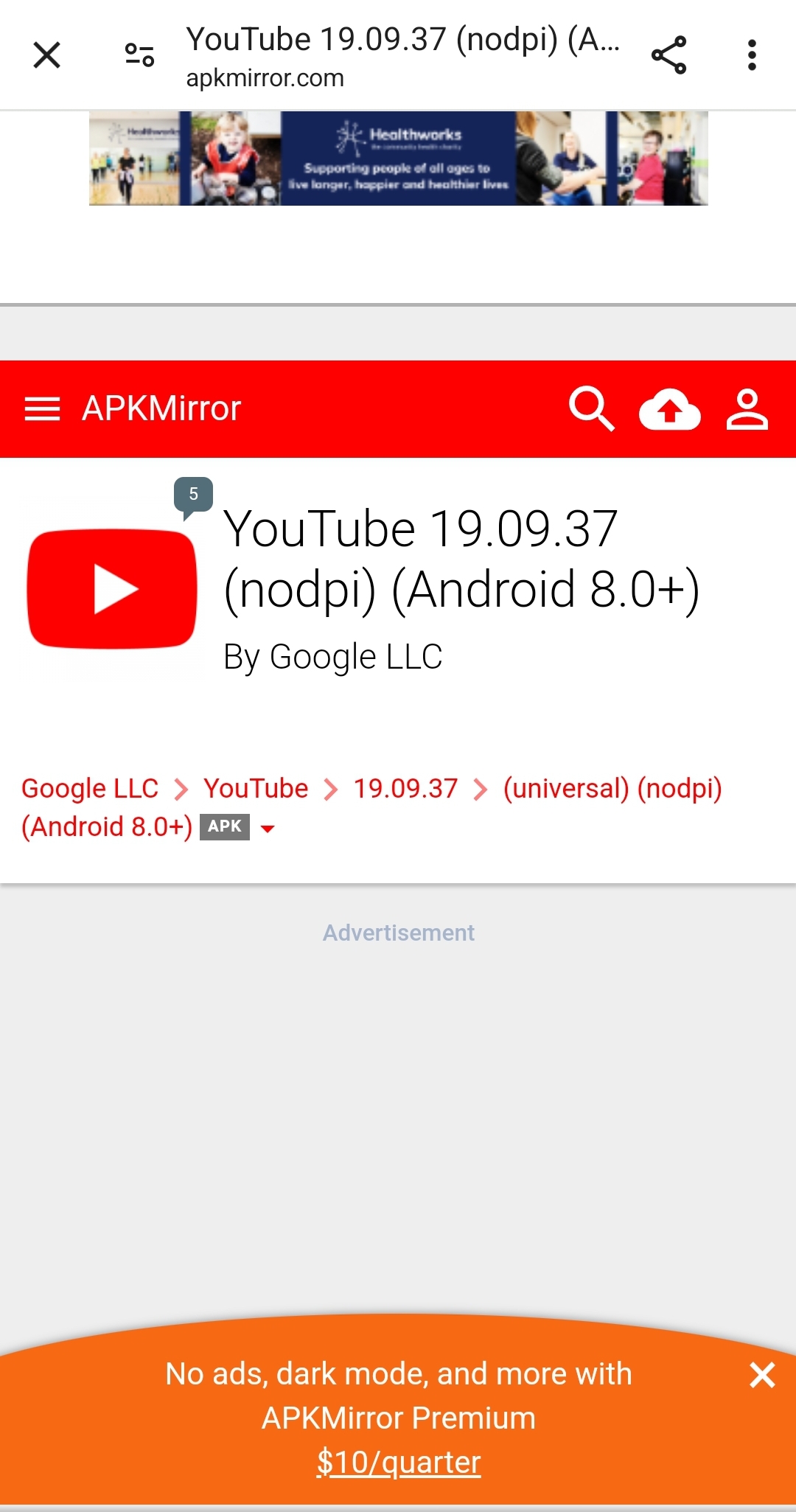
24. 스크롤을 내리면 다운로드 파일이 보일겁니다. 다운로드 apk를 클릭합니다.
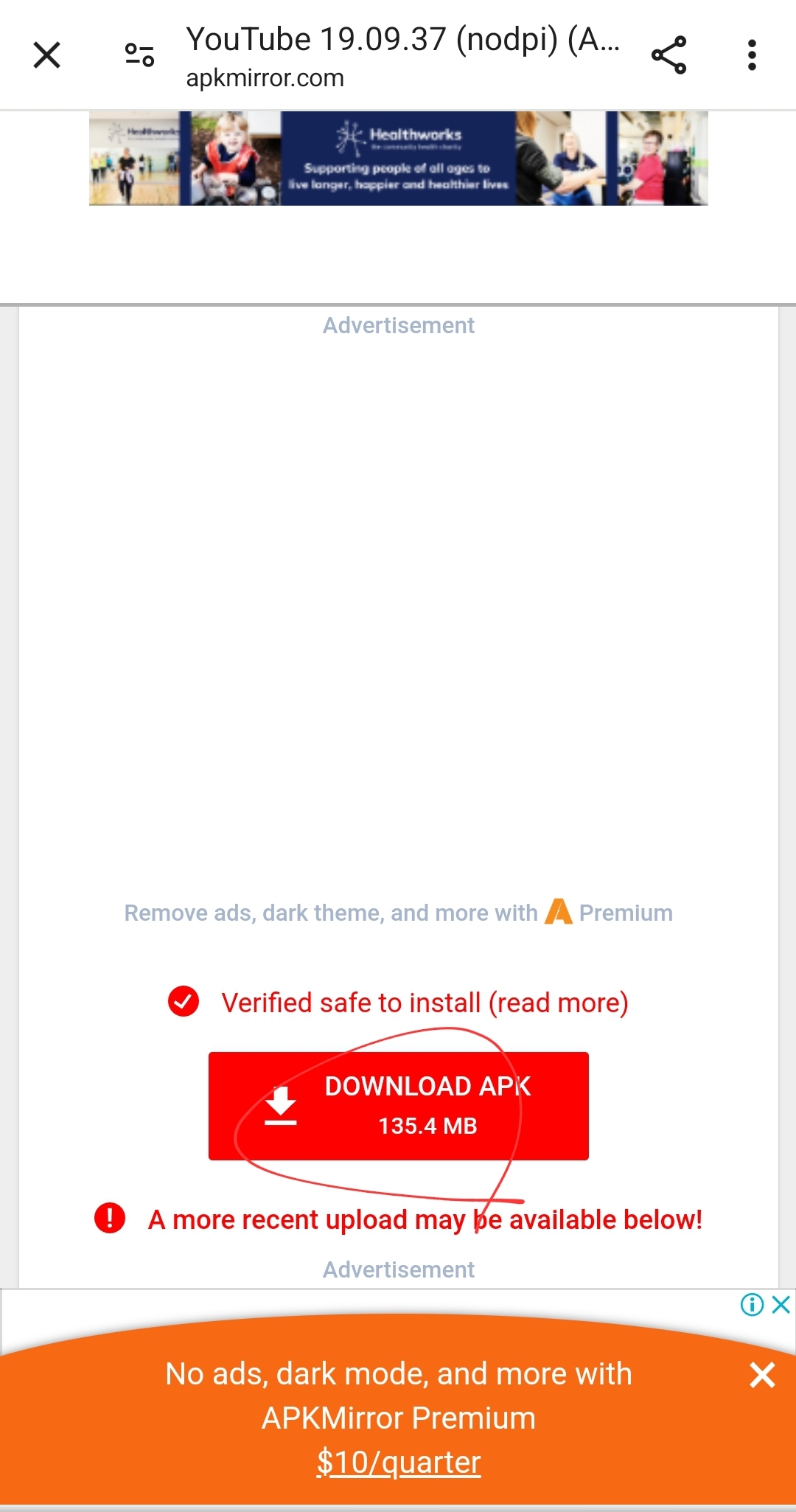
25. 유해한 파일일 수도 있음 메세지가 뜨면 무시하고 다운로드를 클릭합니다.
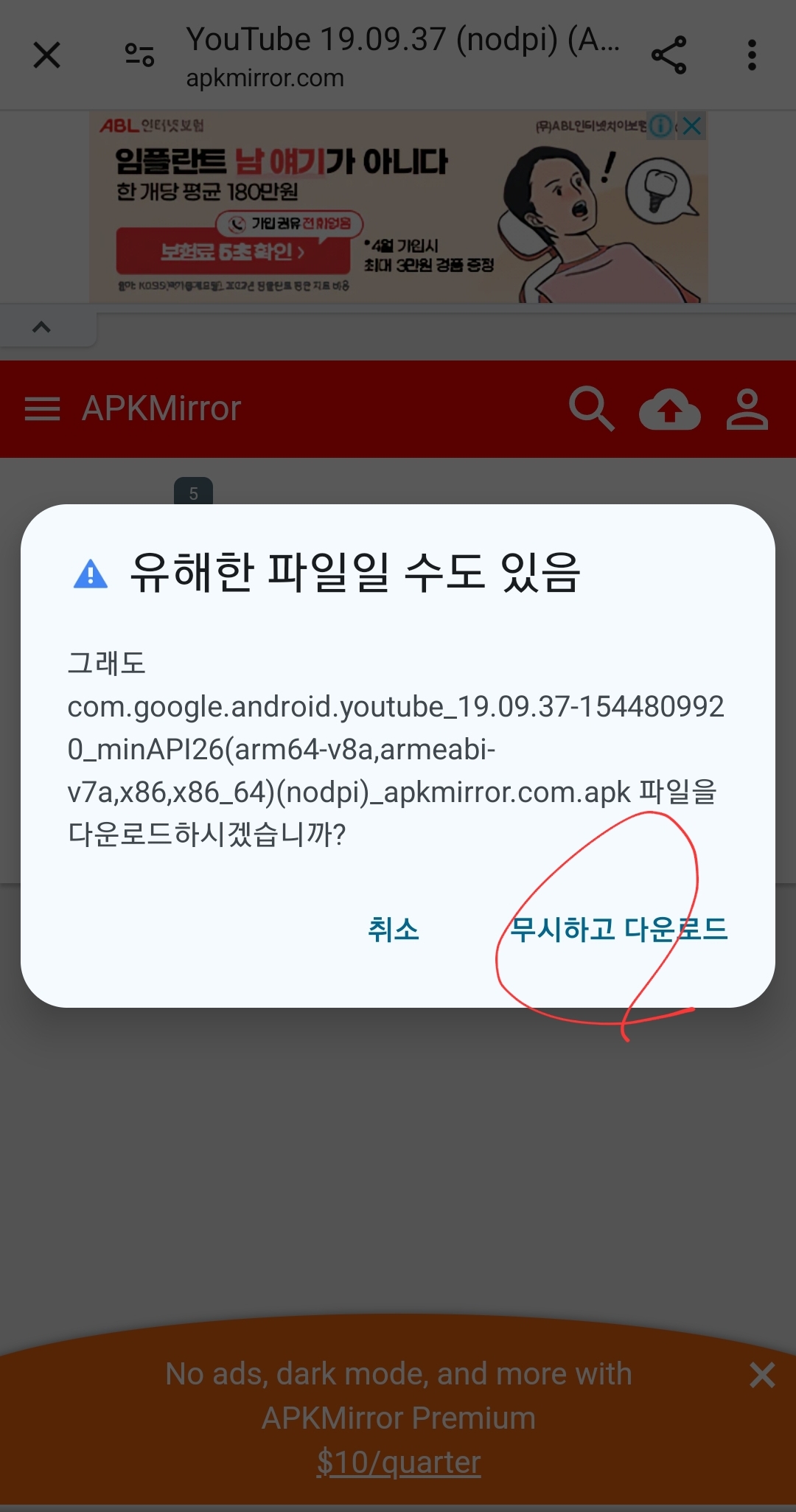
26. suggested위의 'Youtube.... ?? patches'를 정확히 클릭합니다.
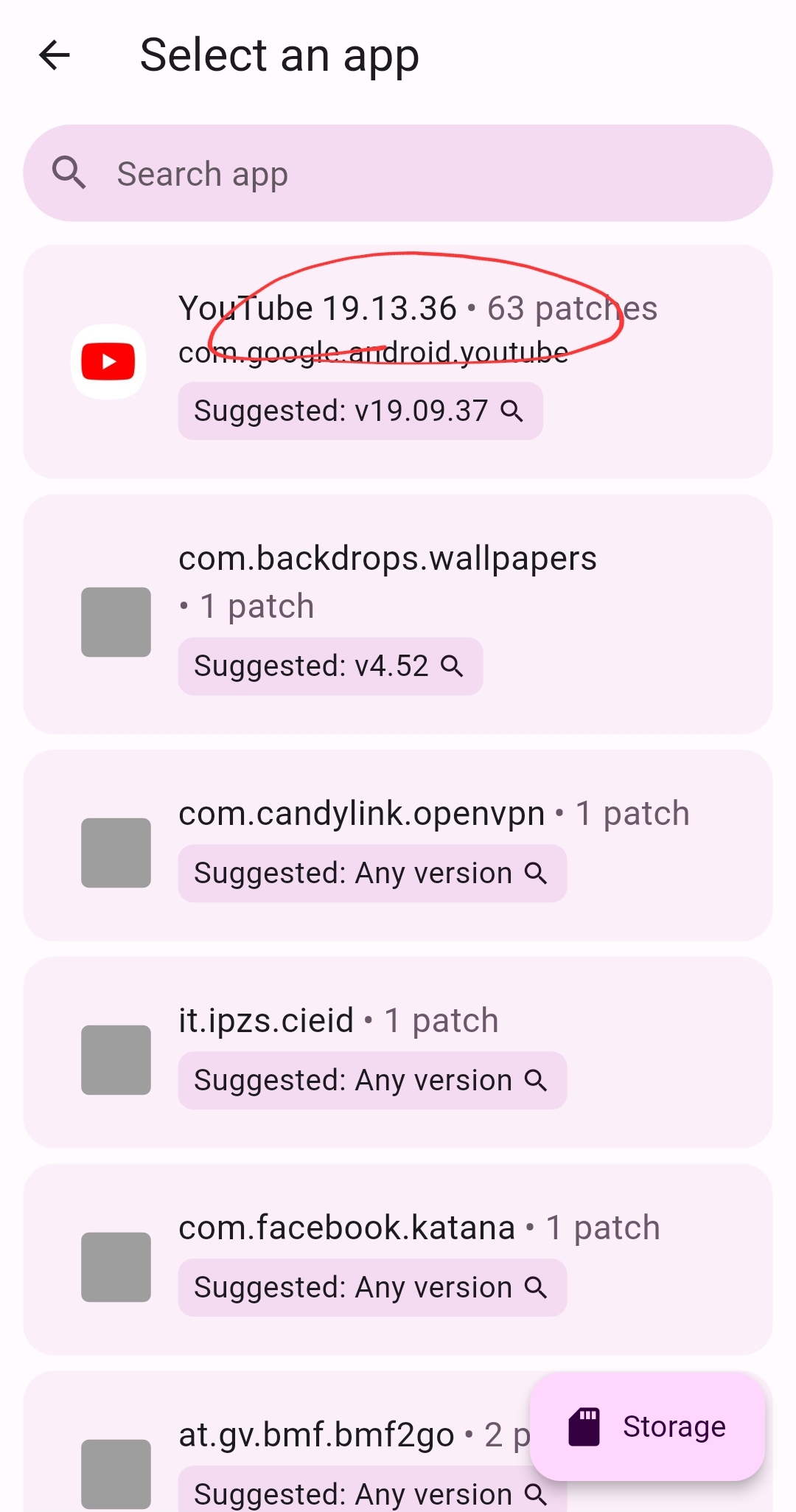
27. select from storage를 클릭합니다.
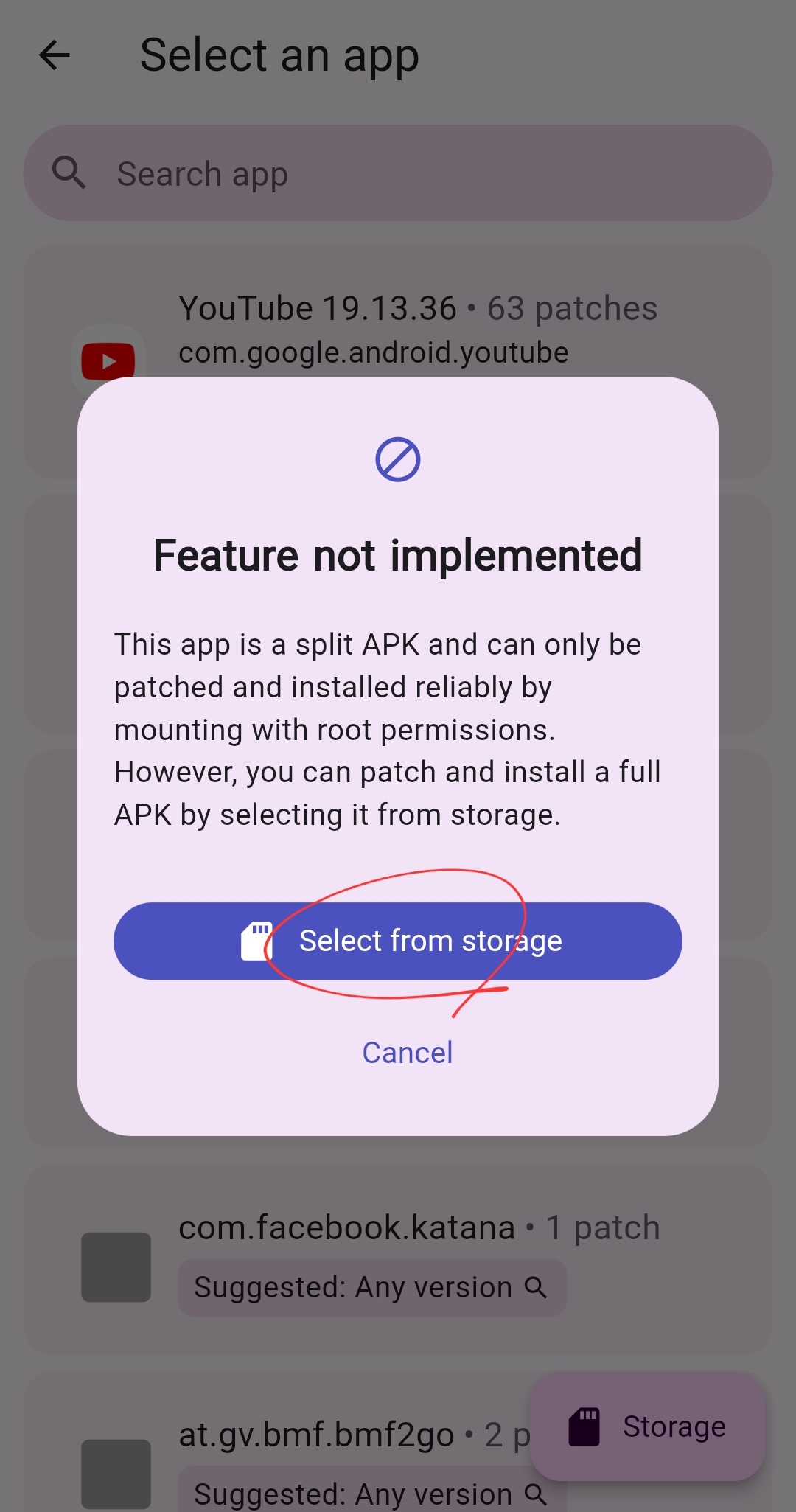
28. 아까 suggested 버전의 파일을 다운로드한 파일을 클릭합니다.
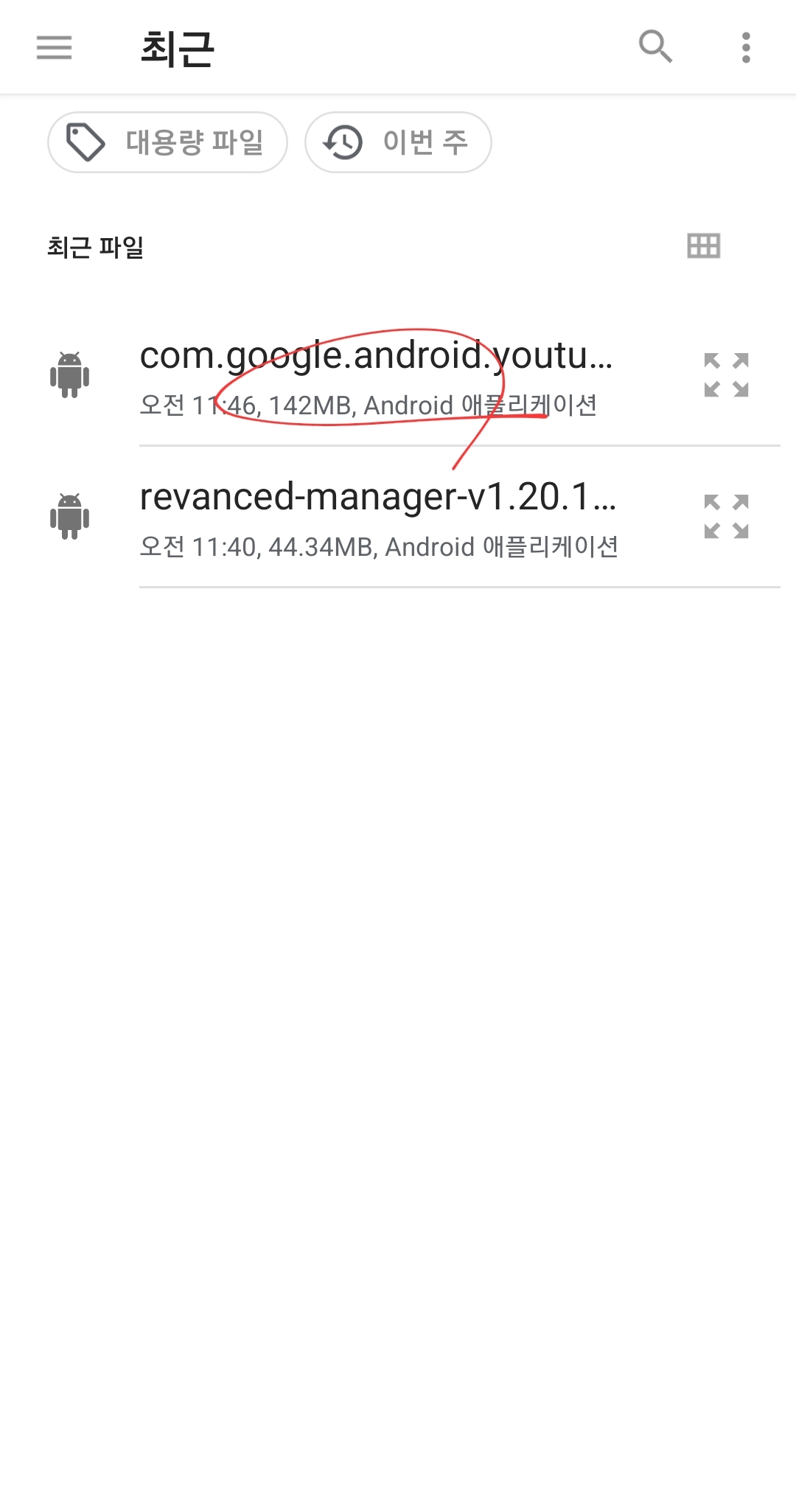
29. Patch를 클릭합니다.
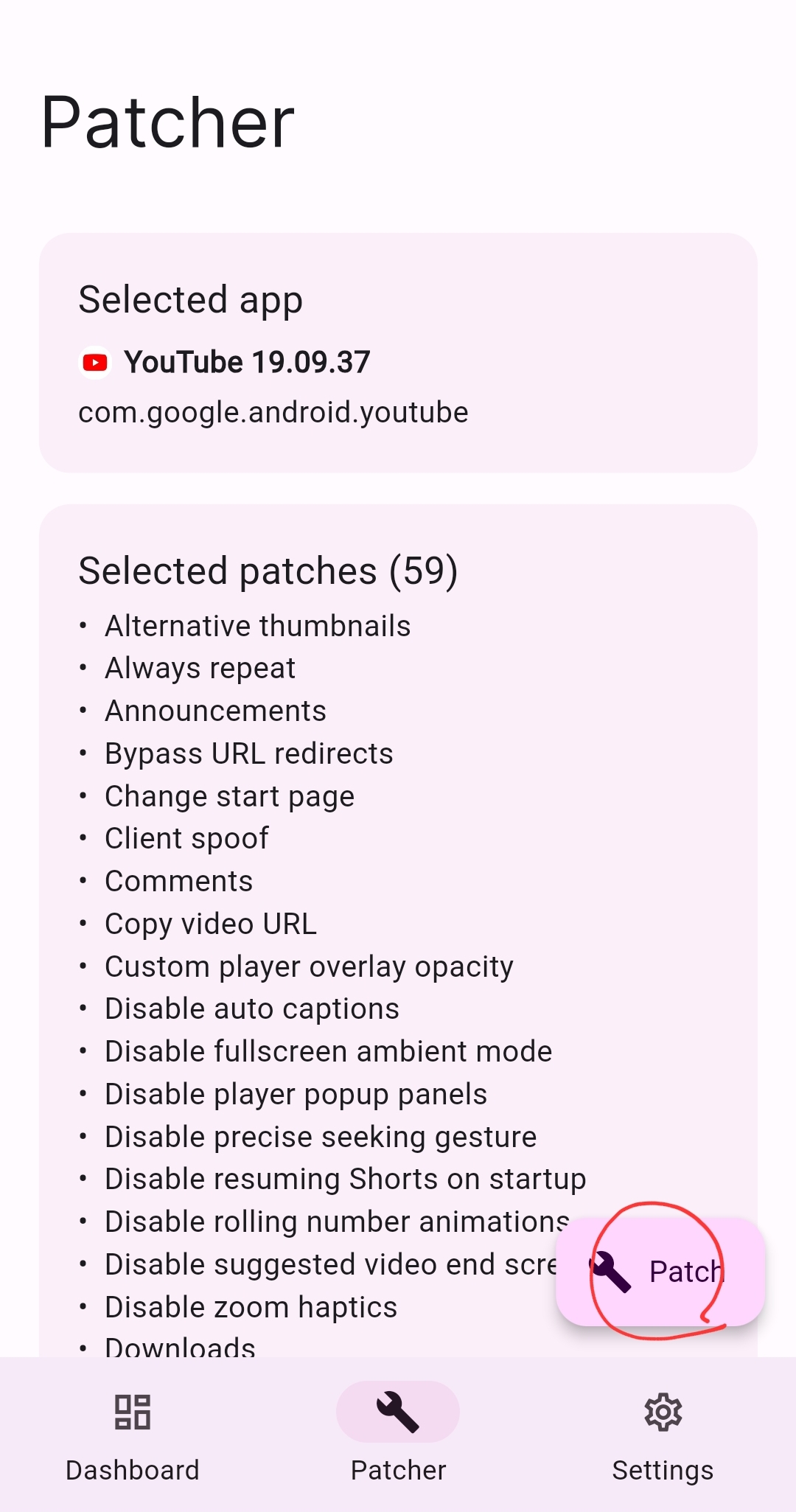
30. patched메세지가 뜨면 install를 클릭합니다.
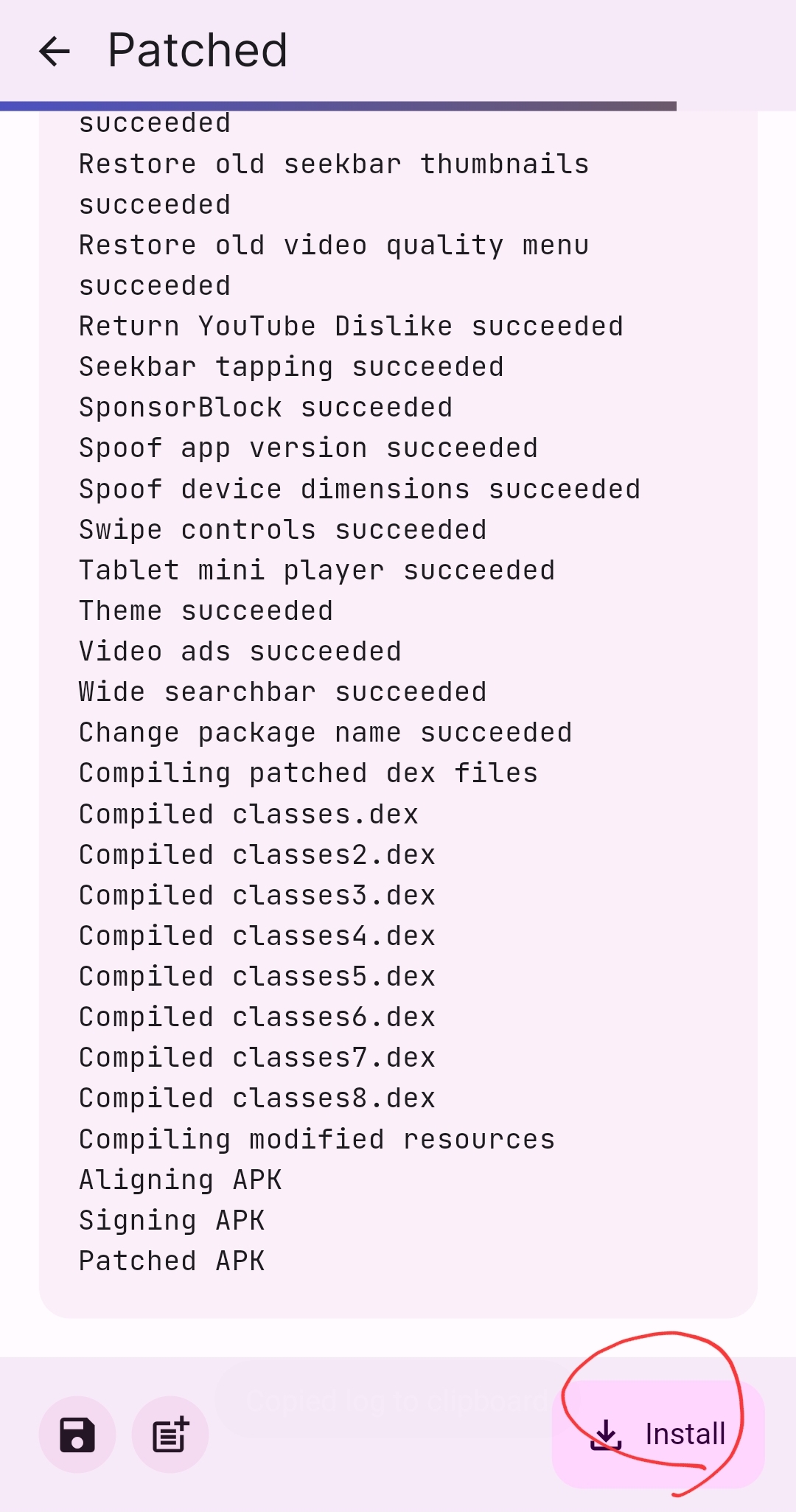
31. Warning메세지가 뜨면 무시하고 install을 클릭합니다.
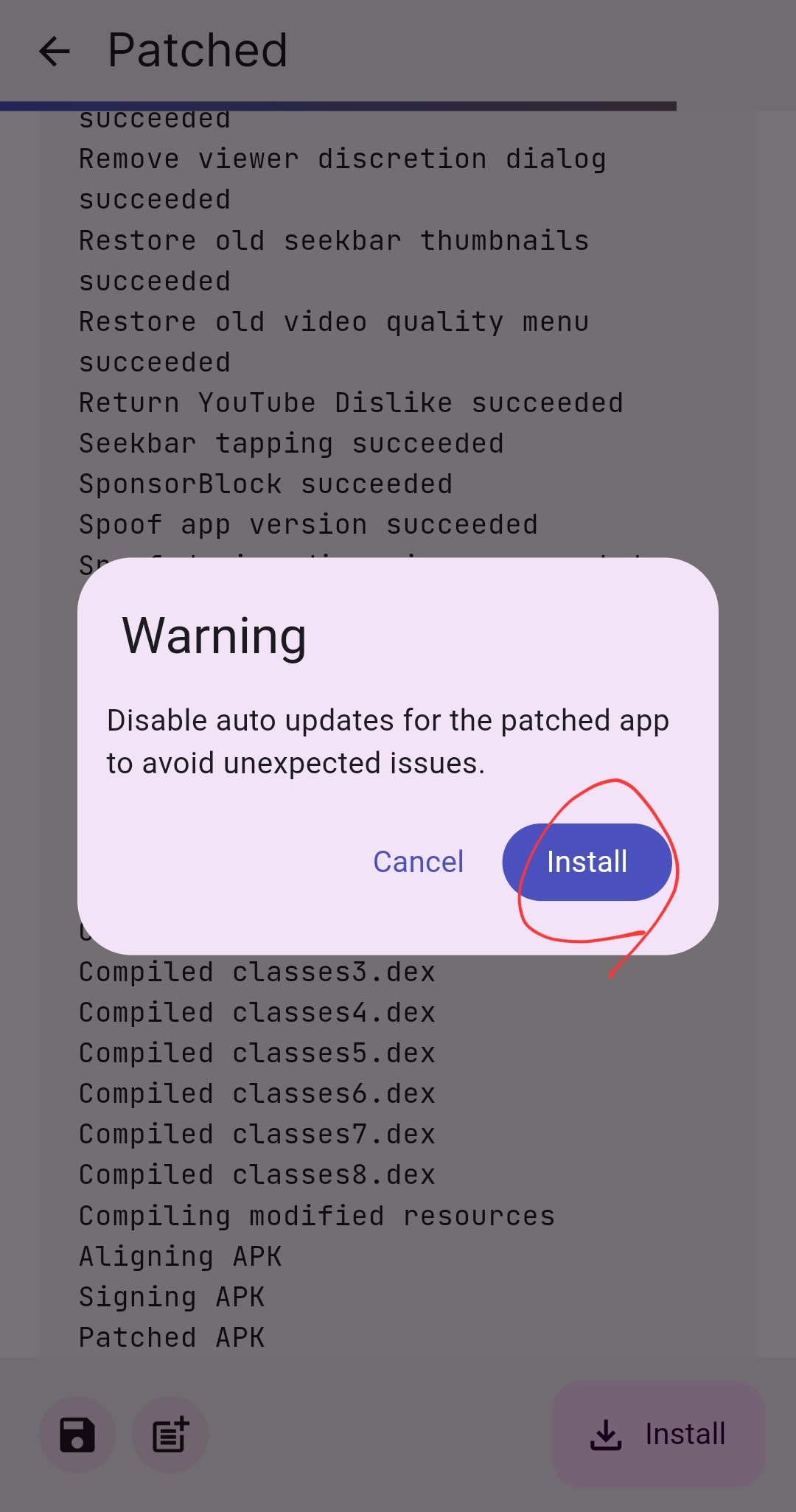
32. 유튜브를 설치합니다.
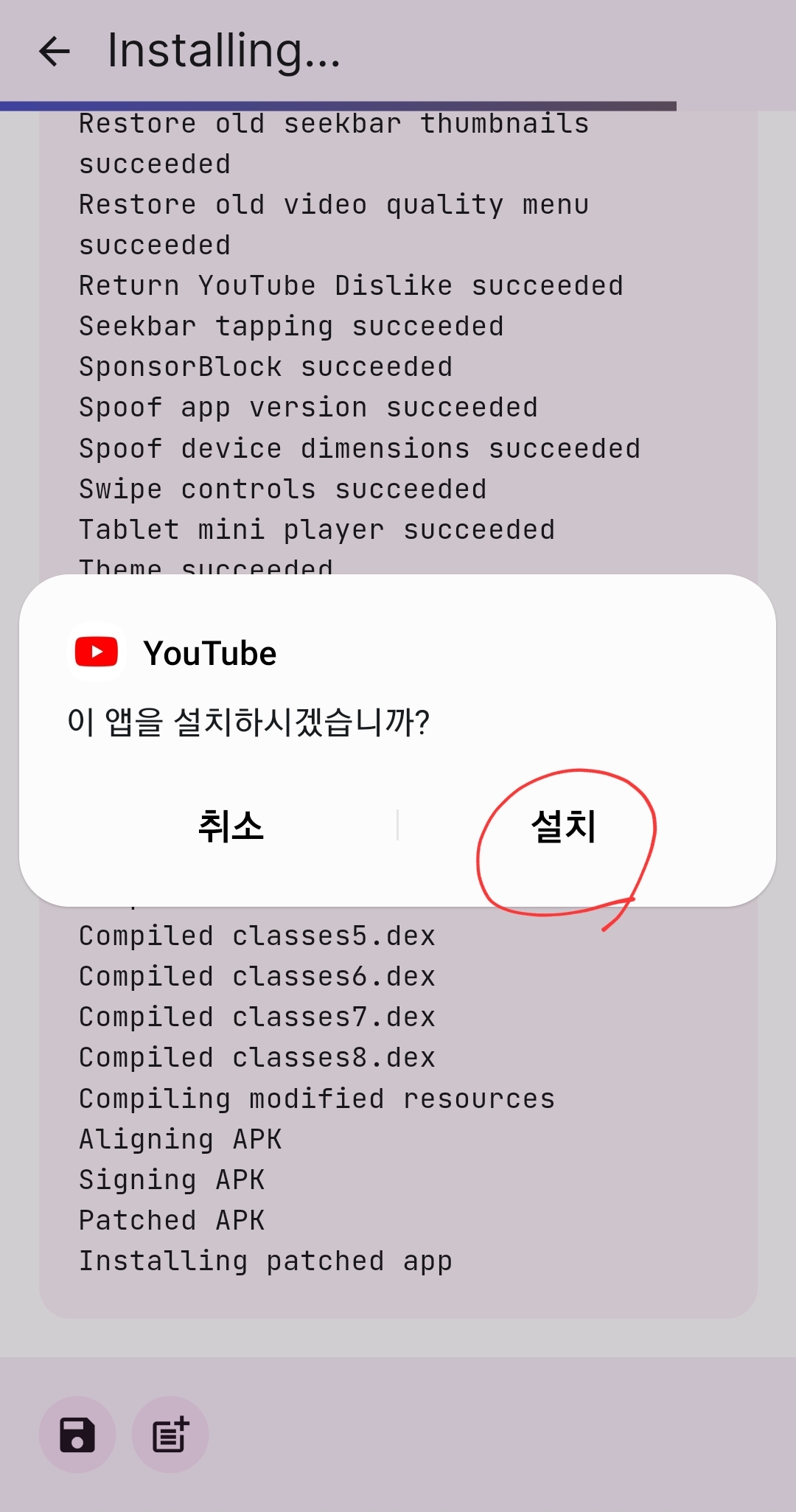
33. installed 메세지가 뜨면 open을 클릭합니다.
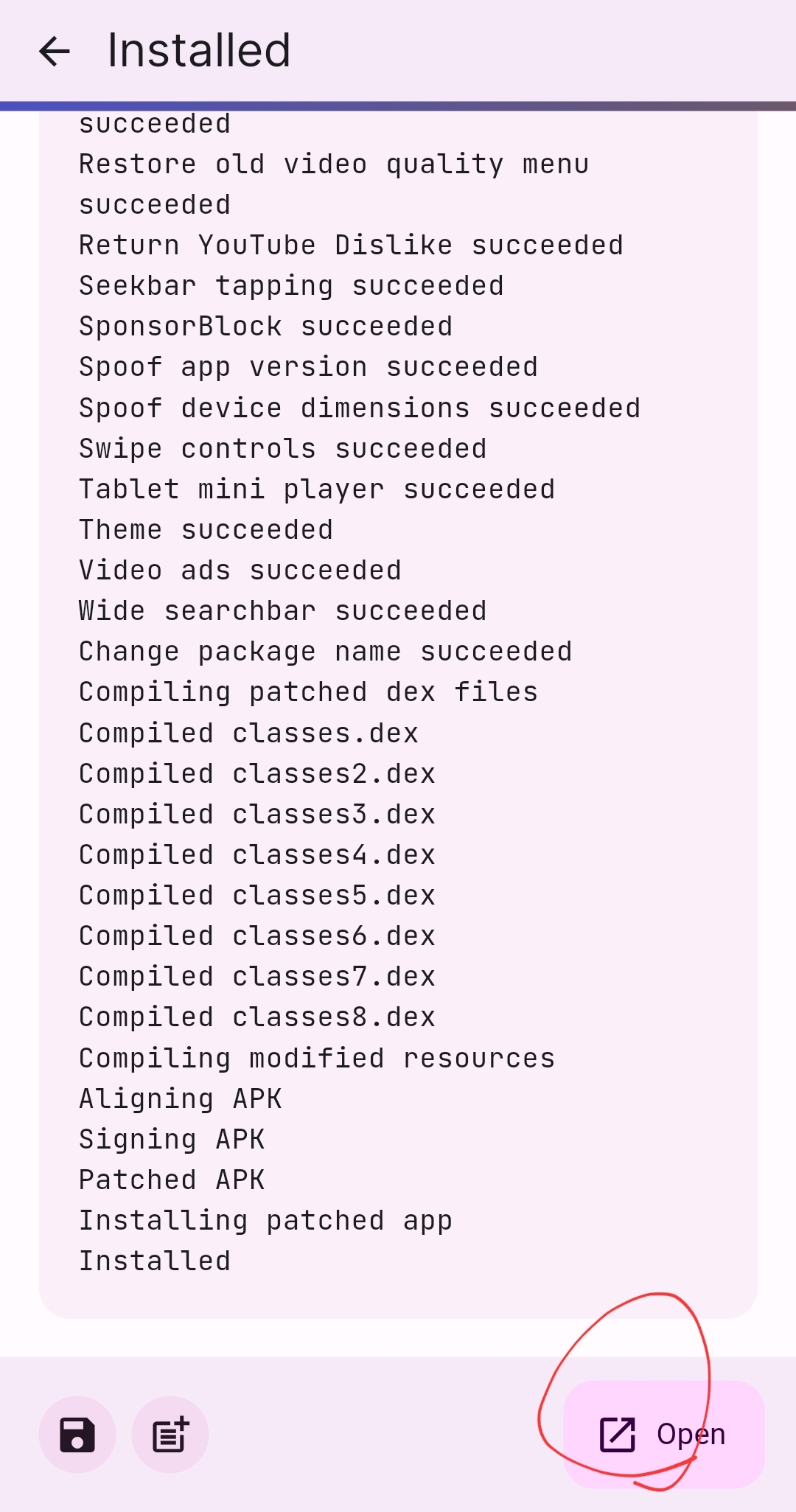
34.Gms core is not installed. install it이라는 메세지가 나타나면서 다운로드 할 수 있게 아래와 같이 사이트가 나타나면 default의 'download'를 클릭합니다.
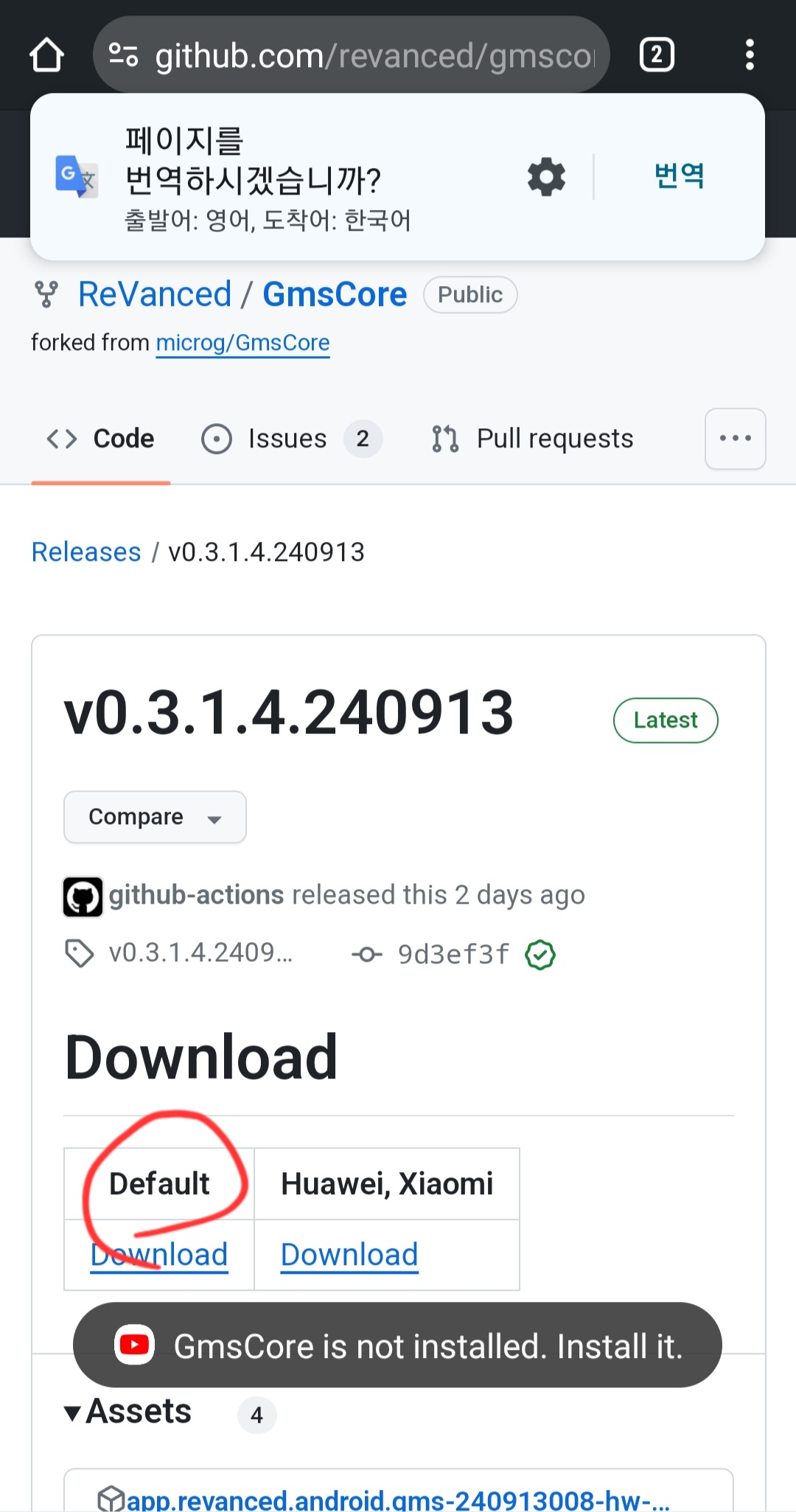
35. 유해한 파일일 수도 있음이라는 메세지가 뜨면 '무시하고 다운로드' 클릭합니다.
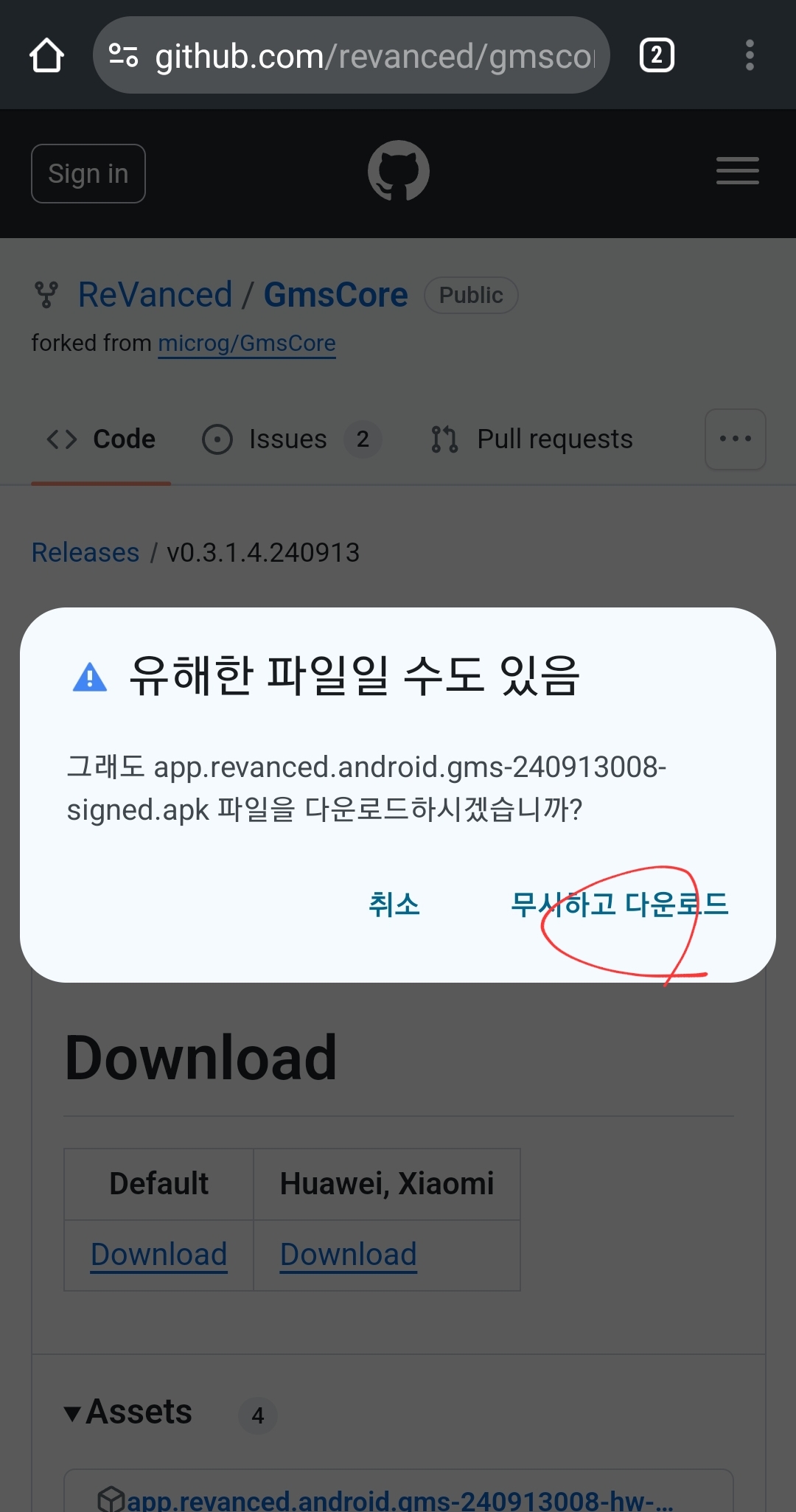
36. microG service를 설치합니다.
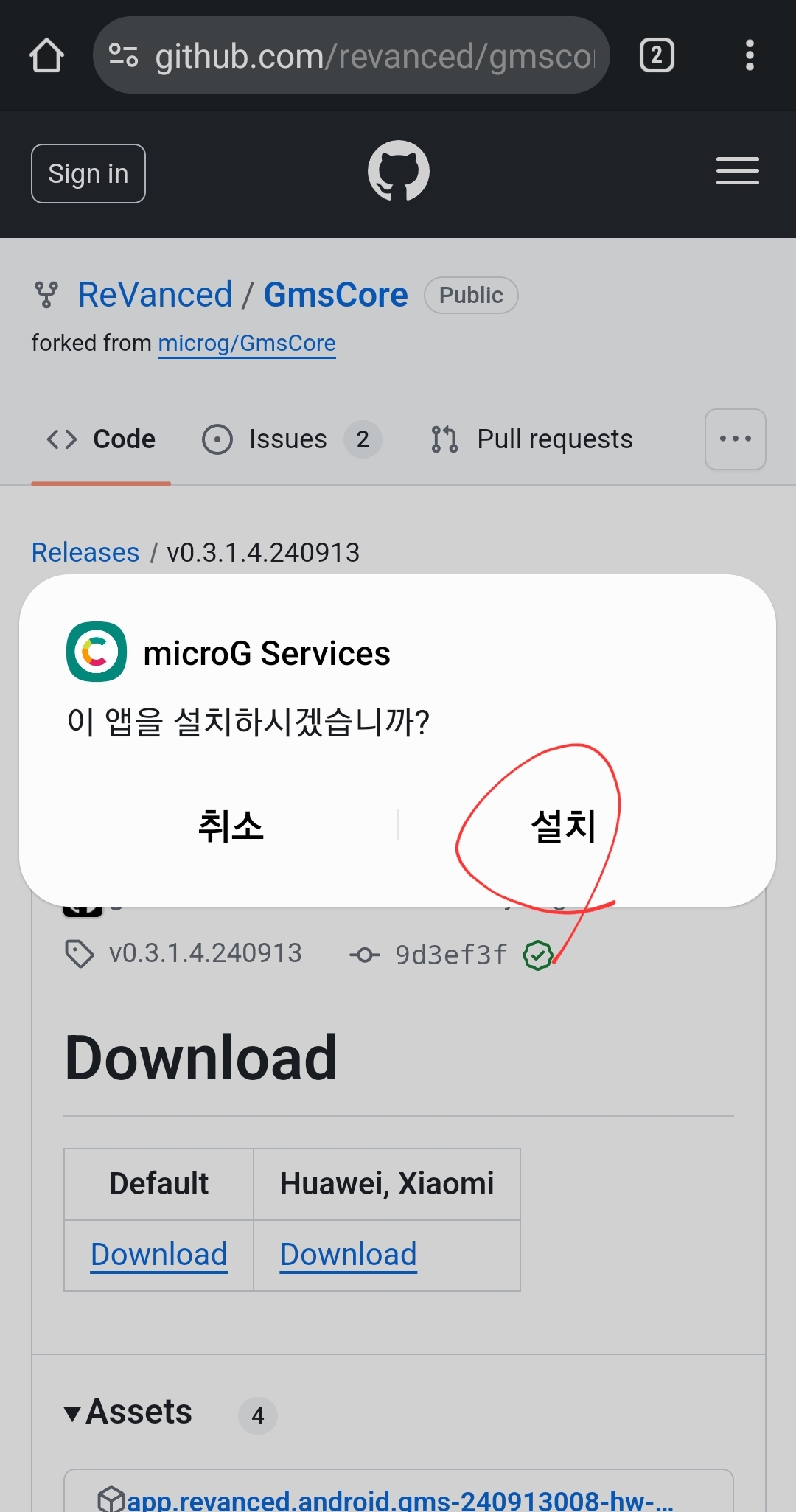
37. 무시하고 설치합니다.
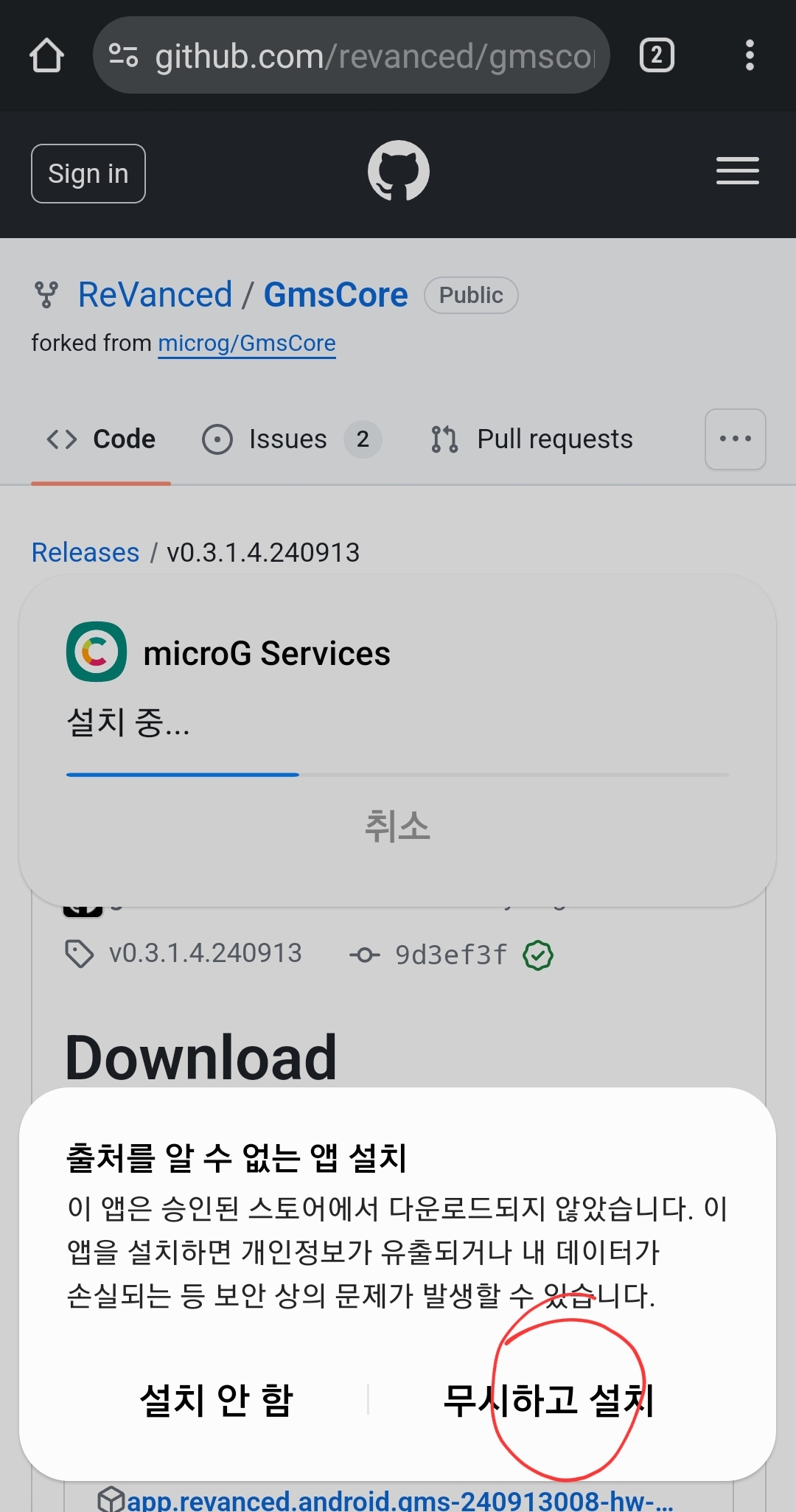
38. 설치완료 후 열기를 클릭합니다.
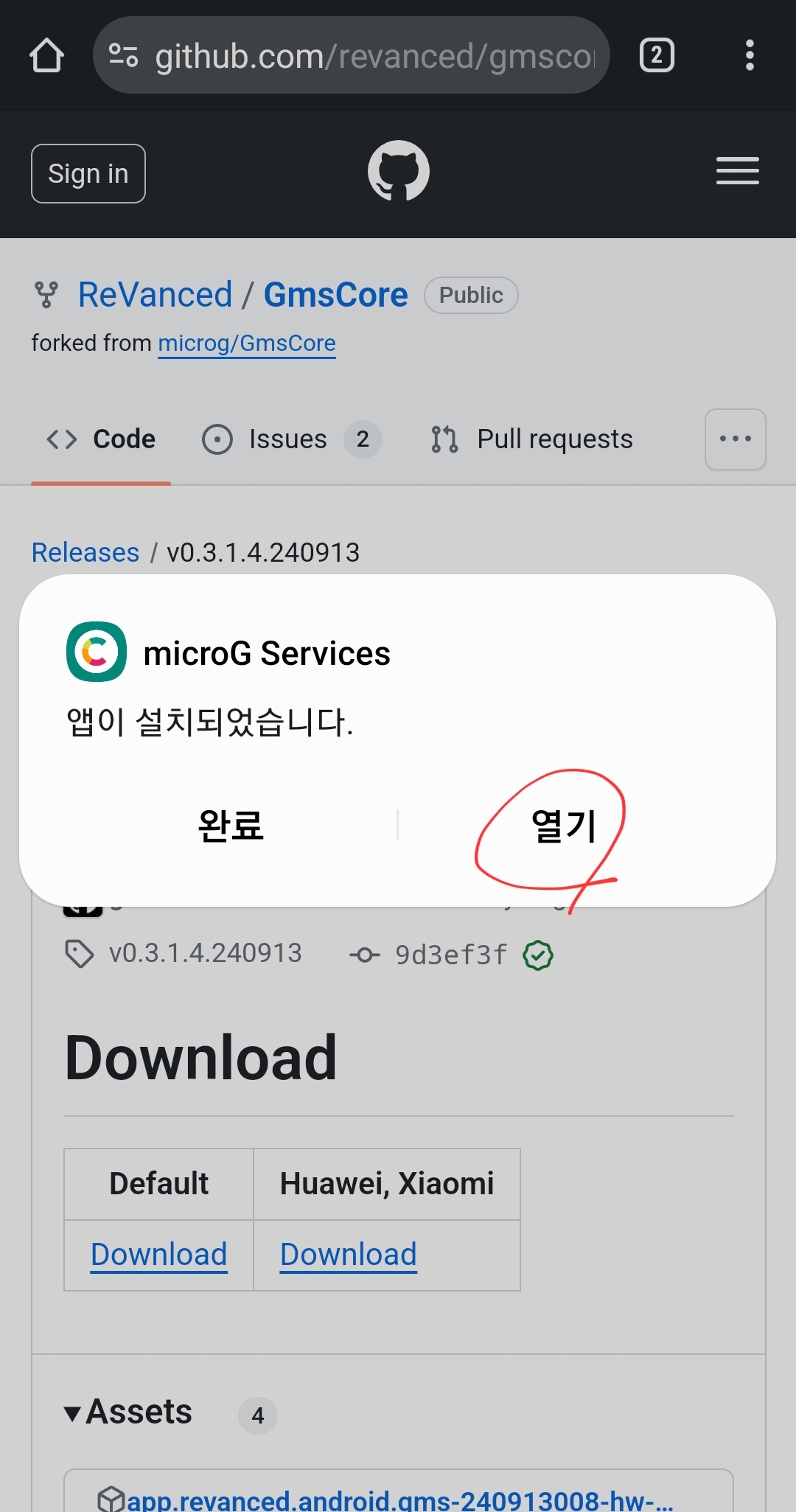
39.self check 항목을 클릭합니다.
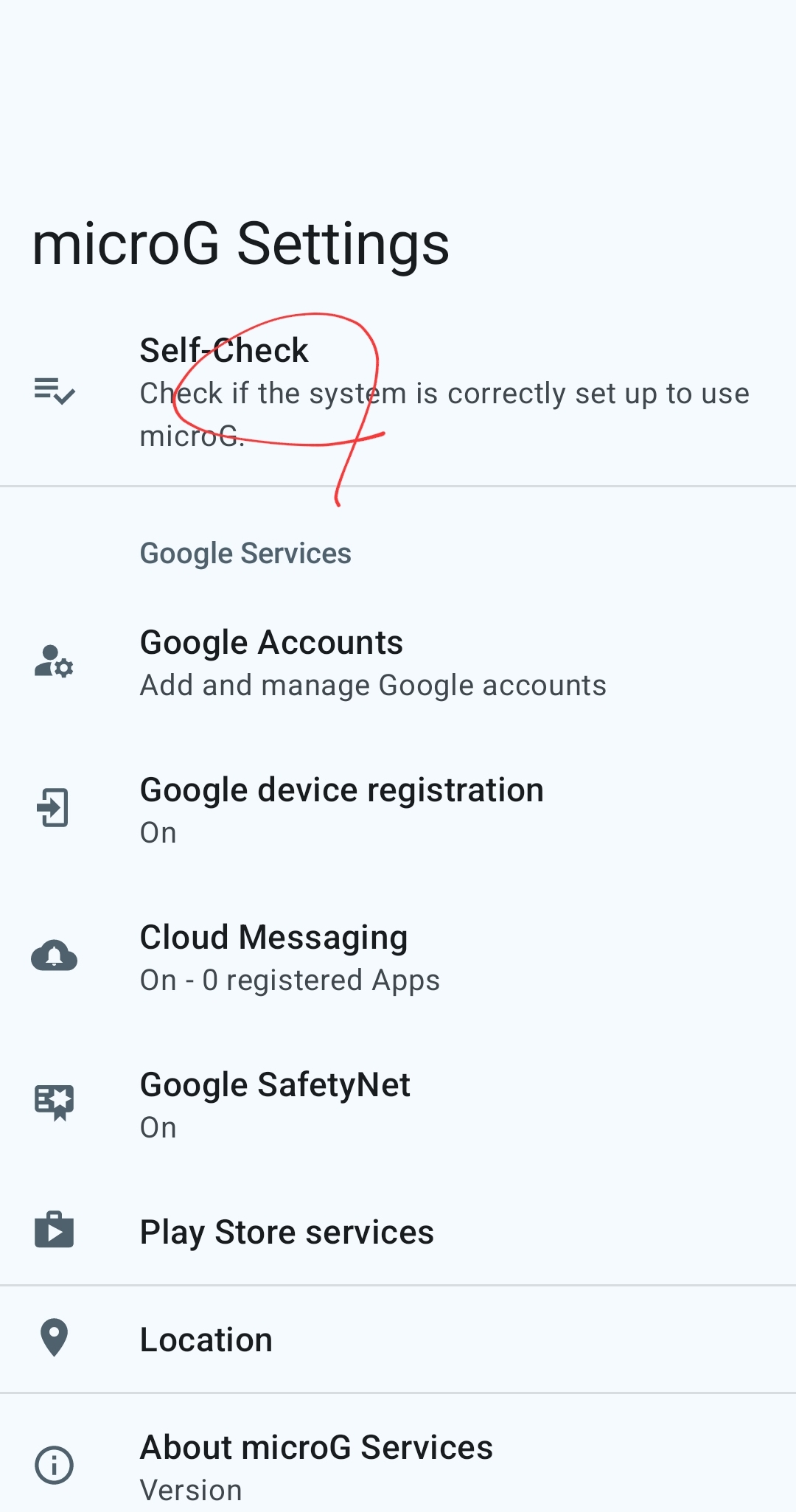
40. permission to 공유 저장공간의 콘텐츠 읽기 와 수정 항목을 체크하고 스크롤을 내려 battery optimizations ignored도 체크해주고 뒤로가기를 클릭합니다.
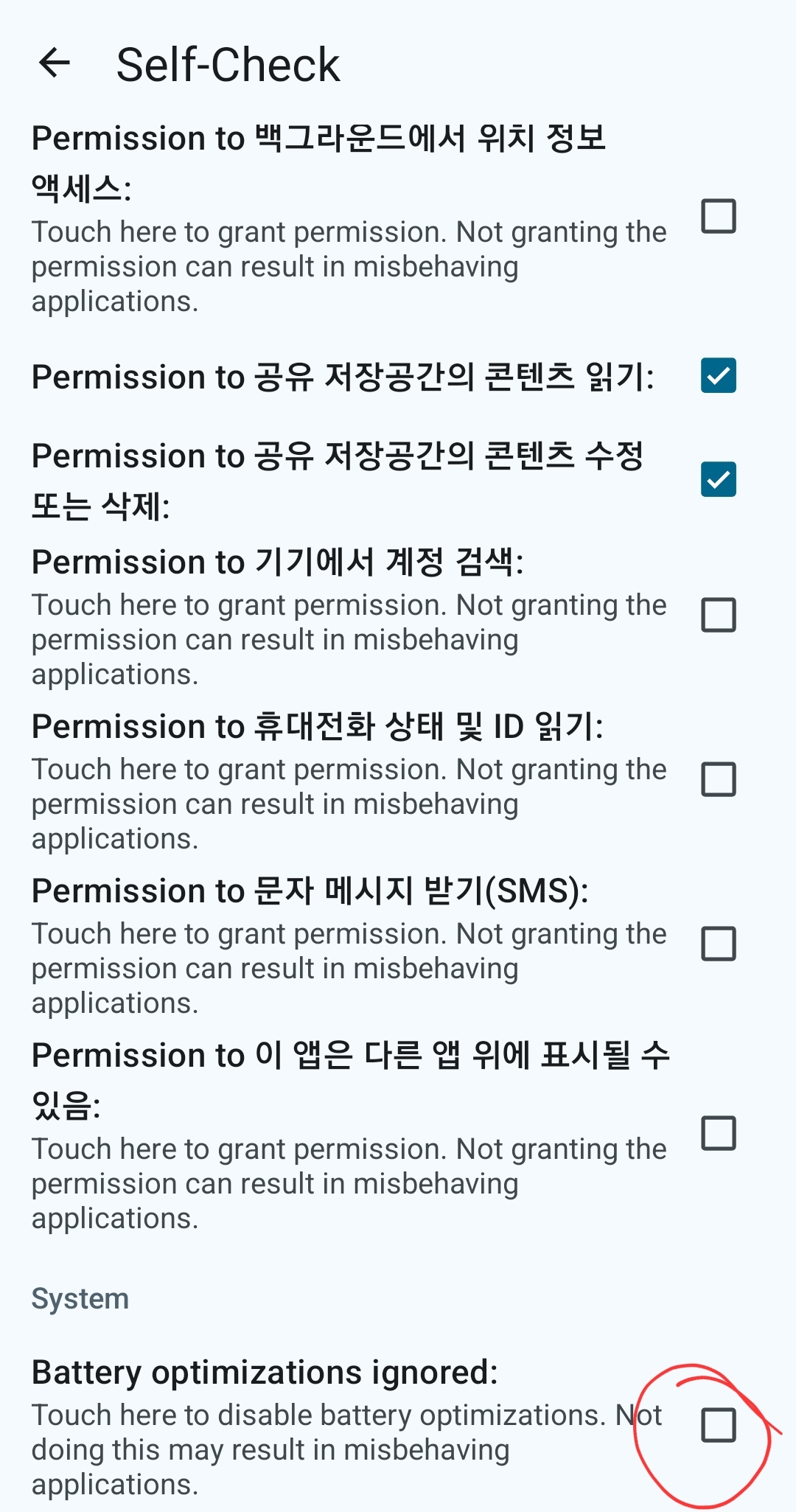
41. 유튜브 화면이 뜨면 확인을 클릭합니다.
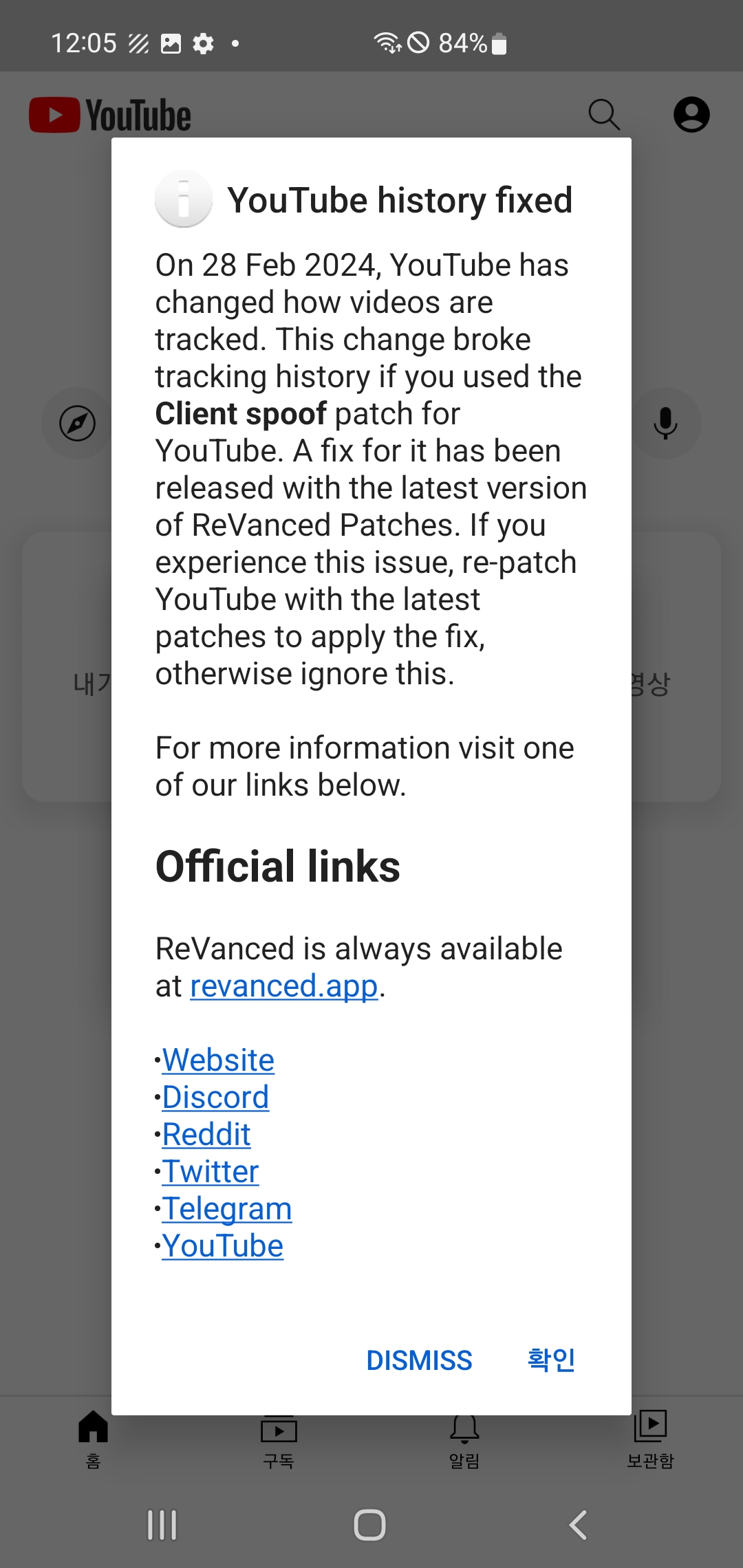
42. 기존 유튜브가 아닌 새로운 유튜브 앱이 생성될겁니다. 모양은 같은거니 안헷갈리게 잘 구분해서 사용하면 유튜브 리밴스드가 잘 될겁니다.
이상으로 유튜브 리밴스드 신규 설치방법에 대해서 해봤습니다. 여러분에게 유익한 정보가 되었으면 합니다.
즐거운 하루되세요^^
'이것저것' 카테고리의 다른 글
| 갤럭시 스마트폰 개발자 옵션 활성화 방법과 에니메니션 기능으로 성능 향상 팁 (0) | 2024.05.26 |
|---|---|
| 삼성페이에 우리카드 광역알뜰교통체크카드 등록 및 사용법 안내 (0) | 2024.04.28 |
| 스마트폰 (S10 5G)에서 공장초기화 하는 방법 (0) | 2024.04.06 |
| 여태껏 노트북 완전 종료를 하지 않았습니다. 이제부터 PC 완전히 종료 하는법 알아봅시다. (0) | 2024.04.06 |
| KB Pay 앱으로 간편하게 카드 해지하는 방법 (0) | 2024.02.18 |



